Philips LFH0888, LFH0882 User Manual [pl]
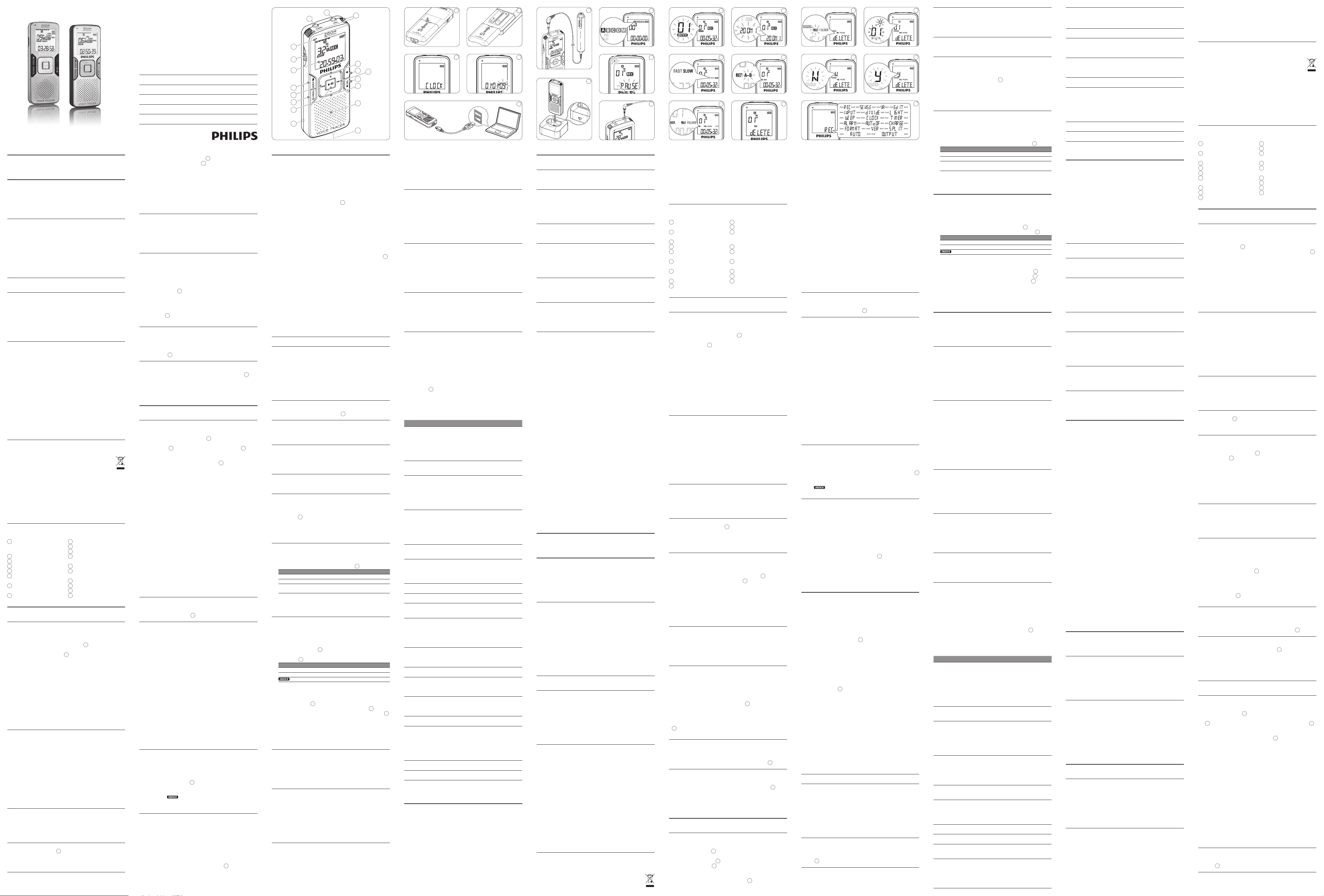
5103 109 9731.1
Nederlands
Welkom1
Gefeliciteerd met uw aankoop en welkom bij Philips! Om volop te profiteren van de ondersteuning die Philips biedt, kunt u een bezoek brengen
aan onze website voor informatie zoals gebruikershandleidingen, softwaredownloads, garantiegegevens en heel wat meer: www.philips.com.
Belangrijkste kenmerken1.1
Opnemen in het populaire MP3-formaat•
Een snelle overdracht van opnamen en gegevens via high-speed USB 2.0•
Het zoom-microfoonsysteem richt zich op geluid vóór de Voice Tracer •
en beperkt de ontvangst van geluiden van opzij en achteren
Opnemen met stemactivering om handsfree notities te maken•
USB-massaopslag voor optimale compatibiliteit•
Direct opnemen met één druk op de knop – van uitgeschakeld •
onmiddellijk naar opnamemodus
Geniet van MP3- en WMA-muziek•
Belangrijk2
Veiligheid2.1
Houd het product uit de regen en vermijd contact met water om •
kortsluiting te voorkomen.
Stel het product niet bloot aan te veel warmte, bijvoorbeeld van een •
verwarming of door direct zonlicht.
Zorg ervoor dat de kabels niet beklemd raken, vooral bij de stekkers •
en daar waar ze uit het product komen.
Maak kopieën van uw bestanden. Philips is niet verantwoordelijk voor •
enig gegevensverlies.
Veiligheid van het gehoor2.1.1
Houd u aan de volgende richtlijnen wanneer u uw oortelefoon
gebruikt:
Gebruik het product gedurende een redelijke tijd en bij een redelijke •
geluidssterkte.
Zet het geluid niet harder, want uw gehoor past zich aan.•
Zet het geluid niet zo hard dat u niets meer van uw omgeving hoort.•
Wees voorzichtig of stop het gebruik in mogelijk gevaarlijke situaties.•
Gebruik de oortelefoon niet in een gemotoriseerd voertuig, tijdens •
het fietsen of skateboarden. Het kan gevaar voor het verkeer
veroorzaken en is in veel gebieden verboden.
Belangrijk (voor modellen met oortelefoon):
Philips garandeert dat zijn geluidsapparatuur voldoet aan de maximale
geluidssterkte zoals die is bepaald door de relevante regelgeving, maar
alleen bij gebruik van de origineel meegeleverde oortelefoon. Moet deze
oortelefoon worden vervangen, dan raden wij aan contact op te nemen
met uw leverancier om een Philips-model te bestellen identiek aan het
origineel.
Uw oude product weggooien2.2
Uw product is ontworpen en vervaardigd met hoogwaardige materialen •
en componenten die kunnen worden gerecycled en hergebruikt.
Het symbool van een verrijdbare vuilnisbak met een kruis •
erdoorheen geeft aan dat het product valt onder de Europese
richtlijn 2002/96/EC.
Stel u op de hoogte van uw plaatselijke, gescheiden ophaalsysteem •
voor elektrische en elektronische producten.
Houd u aan de plaatselijke regels en gooi oude producten niet weg •
met het gewone huisvuil. Gooit u uw oude producten op de juiste
manier weg, dan voorkomt dit negatieve gevolgen voor milieu en
volksgezondheid.
Batterijen (ook ingebouwde, oplaadbare batterijen) bevatten •
substanties die het milieu kunnen verontreinigen. Alle batterijen
moeten worden weggegooid bij een ocieel verzamelpunt.
Uw Digital Voice Tracer3
1
Oortelefoonaansluiting,
aansluiting voor
afstandsbediening
2
Microfoonaansluiting, lijningang
3
Ingebouwde microfoon
4
Volume omhoog
5
Opnemen, pauzeren, inschakelen
6
Snel vooruit, bestand kiezen,
menu kiezen
7
Stoppen, weergeven,
verwijderen
8
Volume omlaag
Eerste gebruik 4
De batterijen plaatsen 4.1
De Voice Tracer kan worden gebruikt met de oplaadbare LFH9154batterijen van Philips of met AAA alkaline-batterijen.
Schuif het deksel van het batterijvak open. 1
Plaats de batterijen met de juiste polariteit zoals is aangegeven op 2
het toestel en sluit het deksel.
D Opmerkingen
Niet tegelijkertijd batterijen van verschillende typen en/of merken •
gebruiken.
Haal de batterijen uit het toestel als u de Voice Tracer voor langere tijd •
niet gebruikt. Lekkende batterijen kunnen de Voice Tracer beschadigen.
Werkt de Voice Tracer niet goed, haal dan de batterijen eruit en plaats •
ze opnieuw.
Schakel het toestel uit voordat u de batterijen vervangt. Verwijdering •
van de batterijen terwijl de recorder nog is ingeschakeld, kan het
bestand beschadigen.
Zijn de batterijen bijna leeg, dan knippert het batterijlampje.•
Kost het meer dan twee minuten om de batterijen te vervangen, dan •
kan het zijn dat u de tijd opnieuw moet instellen.
De batterijen opladen4.2
De oplaadbare LFH9154-batterijen van Philips kunnen in de Voice Tracer
worden opgeladen. De oplaadbare batterijen worden automatisch
opgeladen wanneer de Voice Tracer is aangesloten op een computer.
Het duurt ongeveer 2,5 uur om de batterijen volledig op te laden.
D Opmerkingen
Alleen de meegeleverde LFH9154-batterijen van Philips kunnen •
worden opgeladen.
Laad de batterijen volledig op alvorens ze te gebruiken.•
De computer moet aan staan wanneer de batterijen worden opgeladen.•
Als de USB-poort van de computer niet genoeg stroom levert, moet •
de oplaadfunctie worden uitgeschakeld (zie hoofdstuk 9 voor meer
informatie) en moeten de batterijen worden opgeladen met een
externe oplader.
In-/uitschakelen4.3
Om het toestel in te schakelen, drukt u op de knop 1 k totdat op
het scherm
HELLO verschijnt.
Om het toestel uit te schakelen, drukt u op de knop 2 k terwijl de
recorder is gestopt totdat op het scherm
Vergrendelfunctie4.4
Staat de vergrendelschakelaar
op het apparaat geblokkeerd. Op het scherm komt eventjes On hold te
staan, waarna het scherm uitgaat. Zet de vergrendelschakelaar in de
stand O om de Voice Tracer te ontgrendelen.
Datum en tijd instellen4.5
Wanneer u de batterijen voor de eerste keer in het apparaat plaatst,
moet u de datum en de tijd instellen.
9
Luidspreker
10
USB-aansluiting
11
Batterijvak
12
In/uitschakelen, afspelen/
pauzeren, afspeelsnelheid
13
Menu, FM-radio, zoomfunctie
14
Snel terug, bestand kiezen,
menu kiezen
15
Index, map, herhalen
16
Scherm
17
Vergrendelschakelaar
18
Opname-/afspeellampje
19
20
BYE verschijnt.
17
in de stand Hold, dan zijn alle knoppen
Digital Voice Tracer
LFH0862
LFH0867
LFH0868
LFH0882
LFH0885
LFH0888
For product information and support, visit
www.philips.com
NL Gebruikershandleiding
PL Instrukcja obsługi
SK Používatel’ská príručka
SL Uporabniški priročnik
SV Användarhandbok
Op het scherm verschijnt 1 “CLOCK” 21. Druk op de knop k. De
aanduiding voor het jaar knippert
Druk op de knop 2 h of op b om het jaar in te stellen.
Druk op de knop 3 k om verder te gaan met de instellingen voor
de maand.
Herhaal de stappen 4 2 en 3 om op dezelfde manier de maand, de
dag, 12- of 24-uursysteem en de tijd in te stellen.
D Opmerking
U kunt de datum en de tijd op ieder gewenst moment veranderen via het
menu. Zie hoofdstuk 9 voor meer informatie.
Scherminformatie4.6
Druk op de knop• j
informatie op het scherm door te nemen: totale afspeeltijd van het
huidige bestand > tijd > datum > resterende opnametijd > opnametijd
van het huidige bestand > opnamedatum van het huidige bestand.
Houd • k ingedrukt tijdens het opnemen om de resterende
opnametijd te bekijken.
De Voice Tracer gebruiken met een computer4.7
U kunt de Voice Tracer ook gebruiken als USB-massageheugen om
eenvoudig bestanden op te slaan, te kopiëren of te verplaatsen. U kunt
de Voice Tracer via een USB-aansluiting met een computer verbinden;
er hoeft geen speciale software te worden geïnstalleerd. De Voice
Tracer wordt automatisch weergegeven als een verwijderbaar station,
waardoor bestanden eenvoudig kunnen worden uitgewisseld tussen
computer en apparaat.
D Opmerkingen
Maak de Voice Tracer niet los terwijl u bestanden overzet van of naar •
het apparaat. Er worden gegevens overgezet zolang het opname-/
afspeellampje
Formatteer het station van de Voice Tracer niet vanaf een computer.•
De afstandsbediening aansluiten (alleen LFH0885)4.8
Met de afstandsbediening kunnen opnames worden gestart en gepauzeerd,
en kunnen nieuwe bestanden en indexmarkeringen worden toegevoegd.
Sluit de afstandsbediening aan op de oortelefoonaansluiting van de 1
Voice Tracer
Het dockingstation gebruiken (alleen LFH0868/LFH0888)4.9
Met het dockingstation kunnen bestanden van uw Voice Tracer op de
computer worden geüpload en de batterijen worden opgeladen.
Sluit het dockingstation met de bijgeleverde USB-kabel op een 1
computer aan.
Sluit de Voice Tracer op de dockingsleuf van het dockingstation aan.2
/ DEL terwijl de recorder niet opneemt om de
23
18
oranje knippert.
24
.
22
.
Opnemen5
Opnemen met de ingebouwde microfoon5.1
Druk op de knop1
staat om de gewenste map te kiezen
Druk op de knop 2 g om met de opname te beginnen. Het opname-/
afspeellampje
de geluidsbron.
Druk op de knop 3 g om te pauzeren. Het opname-/afspeellampje
knippert, en
de knop g om verder te gaan met opnemen.
Druk op de knop 4 j
D Opmerkingen
Stel de gewenste functie voor spraakgestuurd gebruik en de •
opnamemodus in, voordat u begint met opnemen (zie hoofdstuk 9
voor meer informatie).
Maak een proefopname om de instellingen van de Voice Tracer te testen.•
Houd • k ingedrukt tijdens het opnemen om de resterende
opnametijd te bekijken.
Druk op • b tijdens het opnemen om een nieuw bestand te maken.
Het maximum aantal bestanden in iedere map is 99; er zijn in totaal •
vier mappen, dus het totaal aantal bestanden is 396 (99 bestanden x
4 mappen).
Wanneer de opnametijd de beschikbare capaciteit overschrijdt of het •
aantal bestanden 396 bedraagt, dan stopt de opname en verschijnt
er ‘FULL’. Verwijder een aantal opnames of verplaats ze naar een
computer.
Haal de batterijen niet uit het apparaat tijdens het opnemen. De •
recorder werkt hierdoor mogelijk niet naar behoren.
Als u van plan bent om gedurende lange tijd op te nemen, vervang de •
batterijen dan voor u met opnemen begint.
De Voice Tracer kan opnemen terwijl hij gevoed wordt via een USB-•
kabel, zodat de batterijen niet leeg raken. Verbind de recorder met
een computer via de USB-kabel en druk minstens een seconde op de
knop g om de opname te starten.
Opnemen met een externe microfoon 5.2
Om met een externe microfoon op te nemen, verbindt u de microfoon
via de microfoonaansluiting en volgt u dezelfde procedure als bij gebruik
van de ingebouwde microfoon.
Een opgenomen bestand bewerken5.3
Een opgenomen bestand kan worden bewerkt door een deel van de
opname te overschrijven of een opname aan het einde van het bestand
toe te voegen.
Stel voorafgaand aan het opnemen de gewenste bewerkingsmodus 1
in (overschrijven of toevoegen) (zie hoofdstuk 9 voor meer
informatie).
Druk op de knop2
staat om de gewenste map te kiezen.
Druk op de knop 3 h of b om het bestand te kiezen waaraan u
iets wilt toevoegen (zie hoofdstuk 6.1.1 voor meer informatie over
het selecteren van een bestand).
Speel af tot de plek waar u iets wilt toevoegen en druk op de knop 4
k om het afspelen te pauzeren.
Druk op de knop 5 g. De indicator opnemen/afspelen knippert en in
het scherm wordt
Druk opnieuw op de knop 6 g om de opname te starten. De
bestaande opname wordt bewerkt.
Druk op de knop 7 j
D Opmerkingen
Bij het bewerken van een opname wordt de opnamemodus van het •
oorspronkelijke bestand gebruikt.
De bewerkte opname is niet beschikbaar in de map •
Indexmarkeringen toevoegen5.4
Met indexmarkeringen kunt u bepaalde punten in een opname aangeven
als referentiepunten.
Druk op de knop1
indexmarkering aan te geven. Het indexnummer wordt gedurende
een seconde weergegeven
D Opmerkingen
Het pictogram •
indexmarkeringen zitten.
U kunt per bestand in totaal 32 indexmarkeringen aangeven.•
De zoomfunctie gebruiken5.5
Als de zoomfunctie actief is, richten de microfoons zich op het geluid
vóór de Voice Tracer. De ontvangst van geluid van de zijkant en
achterkant wordt verminderd. Deze functie is aan te bevelen bij het
opnemen van lezingen, speeches en andere situaties waarin de spreker
zich niet vlak bij de opnamepositie bevindt. De zoomfunctie heeft
twee geluids/afstandsinstellingen om het gewenste geluidseect te
maximaliseren.
Druk tijdens het opnemen op de knop 1 l
te veranderen (Uit > Zoom 1 > Zoom 2 > Uit)
D Opmerkingen
De zoomfunctie is geoptimaliseerd voor de interne microfoon en de
externe zoommicrofoon (meegeleverd bij de LFH0885).
INDEX / a wanneer de recorder in de Stopmodus
18
is rood. Richt de ingebouwde microfoon 3 op
PAUSE knippert op het scherm
/ DEL om de opname te stoppen.
INDEX / a wanneer de recorder in de Stopmodus
OVER of APPEND weergegeven.
/ DEL om de opname te stoppen.
INDEX / a tijdens het opnemen om een
geeft aan dat er in een opname
26
.
27
28
29
.
/ MENU om de zoommodus
LFH0895
25
. Druk opnieuw op
M (muziek).
30
.
2
1
3
18
17
16
4
5
6
7
15
8
14
13
9
12
11
10
Afspelen6
Druk op de knop1 INDEX / a wanneer de recorder in de Stopmodus
staat om de gewenste map te kiezen.
Druk op de knop 2 h of op b om het bestand te kiezen dat u
wilt afspelen (zie hoofdstuk 6.1.1 voor meer informatie over het
selecteren van een bestand).
Druk op de knop 3 k. Op het scherm wordt de afspeeltijd getoond
en het groene opname-/afspeellampje
Pas de geluidssterkte aan met de knoppen 4 + en –.
Druk op de knop 5 j
De totale afspeeltijd van het huidige bestand wordt getoond op
het scherm.
Druk opnieuw op de knop 6 k om door te gaan met het afspelen
vanaf de vorige positie.
D Opmerking
De functie auto-backspace speelt de laatste 3 seconden van de •
opname opnieuw af wanneer het afspelen wordt voortgezet.
Wanneer er een oortelefoon is aangesloten op de •
wordt de luidspreker van de recorder uitgeschakeld.
D Opmerkingen over het gebruik van de Voice Tracer als een
muziekspeler
De recorder kan muziekbestanden afspelen in .wma- en .mp3-formaat. •
Dit soort bestanden kan van de computer naar de muziekmap van
de recorder worden overgezet. Bestanden met kopieerbescherming
(digitale-rechtenbeheer) kunnen niet worden gebruikt.
In de muziekmap van de Voice Tracer kunnen tot twee mapniveaus wor-•
den aangemaakt. In iedere map kunnen 199 mappen en bestanden staan.
Druk op de knop • k om de geselecteerde map of het geselecteerde
bestand te openen. Druk op de knop
terug te keren op een hoger niveau.
Druk op de knop • g tijdens het afspelen van muziek om de equalizer-
instelling te wijzigen (Normaal > Classic > Jazz > Rock > Pop > Normaal).
/ DEL om het afspelen te stoppen.
18
gaat aan.
EAR-aansluiting
INDEX / a om naar een map
1
Afspeelfuncties6.1
Een bestand selecteren/een indexmarkering vinden6.1.1
Druk eenmaal op de knop • b als de recorder is gestopt om naar het
einde van een bestand te gaan. Druk nogmaals op de knop b om
naar het begin van het volgende bestand te gaan.
Druk eenmaal op de knop • h als de recorder is gestopt om naar het
begin van een bestand te gaan. Druk nogmaals op de knop h om
naar het einde van het vorige bestand te gaan.
Als er op de knop • h of b wordt gedrukt en er staan
indexmarkeringen in het bestand, dan gaat de recorder naar de vorige
of volgende indexmarkering.
Langzaam, snel en normaal afspelen6.1.2
Houd de knop k ten minste 1 seconde ingedrukt om te wisselen
tussen normaal, langzaam en snel afspelen
Zoeken6.1.3
Houd de knop h of b ingedrukt tijdens het afspelen om in het
huidige bestand snel naar voor of naar achter te scannen. Laat de knop
los om weer terug te gaan naar afspelen met de gekozen snelheid.
Vooruit- en achteruitspoelen6.1.4
Druk op de knop h of b tijdens het afspelen om terug te spoelen
naar het begin van het bestand dat wordt afgespeeld, of verder naar het
volgende bestand. Staan er indexmarkeringen in het bestand, dan begint
het afspelen op dat punt.
Afspeelmogelijkheden6.2
U kunt de Voice Tracer instellen op het herhaald afspelen van bestanden
of het afspelen van bestanden in een willekeurige volgorde.
31
.
Een fragment afspelen6.2.1
Om een fragment herhaald of in een lus af te spelen, drukt u op de 1
knop
INDEX / a op het gekozen beginpunt. REP. A – B knippert op
het scherm
Druk nog een keer op de knop2
Het herhaalde fragment begint.
Druk op de knop 3 j
knop
32
.
INDEX / a om terug te keren naar normaal afspelen.
INDEX / a bij het gekozen eindpunt.
/ DEL om het afspelen te stoppen of druk op de
Een bestand of map herhalen / willekeurig afspelen6.2.2
Houd de knop 1
afspelen om te wisselen tussen afspeelmodi (bestand herhalen, map
herhalen, map willekeurig of normaal afspelen)
Pictogram Betekent
REP. FILE
REP. FOLDER
FOLDER SHUF
D Opmerking
Willekeurig afspelen kan alleen in de (muziek)map
INDEX / a minstens 1 seconde ingedrukt tijdens het
33
.
Een bestand herhaaldelijk afspelen
Alle bestanden in de map herhaaldelijk afspelen
Alle bestanden in de map in een willekeurige
volgorde afspelen
M.
Verwijderen7
Druk op de knop1 INDEX / a wanneer de recorder in de Stopmodus
staat om de gewenste map te kiezen.
Houd de knop 2 j
DELETE op het scherm
Druk op de knop 3 h of op de knop b om een verwijderingsoptie
in te stellen
Pictogram Betekent
FILE
FOLDER
Druk op de knop 4 k.
Druk op de knop 5 h of op de knop b om het bestand, de map
of het bestand met de indexmarkeringen te selecteren die moeten
worden verwijderd
Druk nog een keer op de knop 6 k.
Druk op de knop 7 h of op de knop b om
Druk op de knop 8 k om te bevestigen.
D Opmerking
Opeenvolgende bestandsnummers worden automatisch opnieuw
toegewezen.
/ DEL ten minste 1 seconde ingedrukt. Er verschijnt
34
.
35
:
Eén bestand verwijderen
Alle bestanden in een map verwijderen
Alle indexmarkeringen in een bestand verwijderen
36
.
N (Nee) verschijnt
37
Y (Ja) te selecteren
.
38
Radio (alleen LFH0882)8
Sluit de oortelefoon aan. De meegeleverde oortelefoon werkt als 1
een radio-antenne.
Houd de knop 2 l
radiostand te komen.
Radiozenders automatisch instellen8.1
Druk op de toets 1 l
staat om het menu te openen.
Druk op de knop 2 h of op de knop b om
Druk nog een keer op de knop 3 k.
Druk op de knop 4 h of op de knop b om
Druk op de knop 5 k om te bevestigen. De radio stemt automatisch
af op radiozenders en slaat de frequenties op onder voorselecties.
De radio kan maximaal 20 radiozenders opslaan onder voorselecties.
Radiozenders handmatig instellen8.2
Om een frequentie nauwkeurig af te stellen, moet u kort op de 1
knop h of op de knop b drukken.
Om naar een sterker signaal te zoeken, moet u de knop 2 h of de
knop b ingedrukt houden.
Druk op de knop 3 k om de frequentie op te slaan onder een
voorselectie.
Pas de geluidssterkte aan met de knoppen 4 + en –.
/ MENU ten minste 1 seconde ingedrukt om in de
/ MENU terwijl de recorder in de radiostand
AUTO te selecteren.
N (Nee) verschijnt.
Y (Ja) te selecteren.
19 20
21 22
Houd de knop 5 l/ MENU ten minste 1 seconde ingedrukt om uit de
radiostand te gaan.
D Opmerking
Druk op de toets j
te wisselen tussen stereo- en mono-ontvangst.
/ DEL terwijl de recorder in de radiostand staat om
Een voorgeselecteerde radiozender afspelen8.3
Druk op de toets1
staat om te wisselen tussen frequentie- en voorselectiemodus.
Druk in de voorselectiemodus op de knop 2 h of op de knop
b om over te schakelen naar een andere voorgeselecteerde
radiozender.
Pas de geluidssterkte aan met de knoppen 3 + en –.
Houd de knop 4 l
radiostand te gaan.
INDEX / a terwijl de recorder in de radiostand
/ MENU ten minste 1 seconde ingedrukt om uit de
Een voorgeselecteerde radiozender verwijderen8.4
,
Druk op de toets1
staat om te wisselen tussen frequentie- en voorselectiemodus.
Druk in de voorselectiemodus op de knop 2 h of op de knop
b om de voorgeselecteerde radiozender te kiezen die u wilt
verwijderen.
Houd de knop 3 j
voorgeselecteerde radiozender te verwijderen.
INDEX / a terwijl de recorder in de radiostand
/ DEL ten minste 1 seconde ingedrukt om de
Opnemen van FM-radio8.5
Stem handmatig af op een radiozender of speel een 1
voorgeselecteerde radiozender af.
Druk op de knop 2 g om met de opname te beginnen.
Druk op de knop 3 j
/ DEL om de opname te stoppen.
Instellingen aanpassen9
Het menu is beschikbaar wanneer de recorder in de Stopmodus staat
en tijdens radio-ontvangst. De beschikbare menuopties verschillen
naargelang u zich in een map met spraakbestanden, muziekbestanden of
in de radiomodus bevindt.
Druk op de toets 1 l
staat om het menu te openen.
Druk op de knop 2 h of op de knop b om een menuoptie te
selecteren
Druk op de knop 3 k om een sub-menu in te gaan.
Druk op de knop 4 h of b om een instelling te wijzigen.
Druk op de knop 5 k om uw keuze te bevestigen.
Druk op de knop 6 l
instellingen te verlaten.
Menu Instelling Betekent
REC* PCM
SHQ
HQ
SP
LP
SLP
SENSE* HI
LO
VA* On
O
EDIT* APPND
OVER
OFF
INPUT V (voice)
L (line-in)
DIVIDE* O
30 min.
60 min.
LIGHT On
O
BEEP On
O
CLOCK DD:MM:YY
12/24 H
HH:MM:SS
TIMER O
V
CH
ALARM O
b
F
AUTO OF 5
15
CHARGE On
O
FORMAT Yes
No
.
VER Geeft de versie van de firmware weer en de
SPLIT* Yes
No
AUTO** Yes
No
OUTPUT
EP
SP
**
* Deze functie is niet aanwezig in de (muziek)map
** Deze functie is alleen beschikbaar in de radiostand.
/ MENU wanneer de recorder in de Stopmodus
39
.
/ MENU om het scherm met de huidige
Maak uw keuze uit zes opnamekwaliteiten: nietgecomprimeerde PCM-stereo-opname (LFH0882)
in cd-kwaliteit, twee stereo-instellingen (SHQ en
HQ), of drie mono-instellingen (SP, LP en SLP)
voor langere opnametijden. Zie hoofdstuk 12 voor
meer informatie over beschikbare opnamemodi en
opnametijden.
Regelt de opnamegevoeligheid om te voorkomen
dat achtergrondgeluiden worden opgenomen en
stelt de gevoeligheid in op de opnameomgeving.
Spraakgestuurde opname is een handige optie
voor handsfree opnemen. Als spraakgestuurd
opnemen is ingeschakeld, begint het opnemen
wanneer u begint te spreken. Als u stopt met
spreken, pauzeert de recorder automatisch na drie
seconden stilte, en gaat alleen aan wanneer u weer
begint te spreken.
Een opgenomen bestand kan worden bewerkt
door een deel van de opname te overschrijven of
een opname aan het einde van het bestand toe te
voegen. Stel voor het bewerken van een opname
de gewenste bewerkingsmodus in (overschrijven
[=OVER] of toevoegen [=APPND]). Zie hoofdstuk
5.3 voor meer informatie.
Gebruik de instelling L (line-in) wanneer u
opneemt van externe geluidsbronnen via de
lijningang van de recorder.
De functie Automatisch opdelen verdeelt opnames
automatisch in afzonderlijke bestanden van 30
of 60 minuten. Hierdoor wordt het makkelijker
opnames van lange vergaderingen of lezingen terug
te vinden, te bewerken en te archiveren.
Het scherm licht een paar seconden op wanneer u
op een knop hebt gedrukt.
De recorder geeft een piepgeluid bij bediening van
de knoppen en bij fouten.
Zijn de datum en de tijd ingesteld, dan wordt
bij ieder bestand automatisch de datum en tijd
opgeslagen wanneer het bestand is opgenomen.
Programmeer een automatische opname met de
microfoon (kies V) of van een radiozender (kies
CH/alleen LFH0882). Geef het begintijdstip op,
de lengte van de opname (30/60/120 minuten of
onbeperkt), een map en de radiozender die moet
worden opgenomen.
Gebruik de Voice Tracer als een mobiele wekker.
Kies de alarminstelling (b = pieptoon, F = afspelen
bestand), en geef de begintijd op en het bestand
dat moet worden afgespeeld.
De Voice Tracer gaat automatisch uit na 5 of 15
minuten inactiviteit.
Wanneer het opladen is ingeschakeld, worden de
oplaadbare batterijen automatisch opgeladen als de
Voice Tracer op een computer wordt aangesloten.
Zie hoofdstuk 4.2 voor meer informatie.
Verwijder alle bestanden op de recorder inclusief
de ingestelde radiozenders. Zet alle belangrijke
bestanden naar de computer over voordat u de
recorder formatteert.
release-datum.
Verdeelt een bestand in twee afzonderlijke
bestanden, zodat deze makkelijk kunnen worden
bewaard of verstuurd via e-mail, of zodat een deel
van het bestand kan worden verwijderd. Speel
het bestand af dat u in twee wilt verdelen, en
stop op de plaats waar u het wilt verdelen; open
vervolgens het menu
Stem automatisch af op een radiozender en sla
maximaal 20 zenders op onder de voorselecties.
Wissel tussen uitvoer via de oortelefoon (EP) en
via de luidspreker (SP) in de radiostand.
SPLIT.
De firmware bijwerken10
Uw Voice Tracer wordt bestuurd door een intern programma dat
firmware genoemd wordt. Het is mogelijk dat nieuwe versies van de
firmware beschikbaar zijn gekomen nadat u de Voice Tracer heeft
aangeschaft.
Sluit de Voice Tracer aan op een computer met behulp van de 1
meegeleverde USB-kabel.
Download de firmware-update voor uw model Voice Tracer van 2
www.philips.com en sla het bestand op in de hoofdmap van de Voice
Tracer.
Haal de kabel van de Voice Tracer uit de computer. De firmware 3
wordt automatisch bijgewerkt. Als dit is voltooid, wordt de Voice
Tracer uitgeschakeld.
24
25
23
Problemen oplossen11
Mijn recorder kan niet worden ingeschakeld
De batterijen zijn leeg of zitten er niet goed in. Vervang de batterijen •
door nieuwe en zorg ervoor dat ze correct geplaatst worden.
Mijn recorder neemt niets op
De recorder staat misschien in de •
vergrendelschakelaar naar de O-positie.
Het maximale aantal opnames is misschien bereikt of de •
opnamecapaciteit is uitgeput. Verwijder een aantal opnames of
verplaats opnames naar een extern apparaat.
Ik hoor niets door de luidspreker
De oortelefoon is misschien aangesloten. Verwijder de oortelefoon.•
De geluidssterkte staat op zijn laagst. Pas de geluidssterkte aan.•
Mijn recorder kan opnames niet afspelen
De recorder staat misschien in de •
vergrendelschakelaar naar de O-positie.
De batterijen zijn leeg of zitten er niet goed in. Vervang de batterijen •
door nieuwe en zorg ervoor dat ze correct geplaatst worden.
Er is nog niets opgenomen. Controleer het aantal opnames.•
Mijn recorder stopt niet, pauzeert niet, speelt niet en neemt
ook niet op
De recorder staat misschien in de •
vergrendelschakelaar naar de O-positie.
Ik hoor niets door de oortelefoon
De oortelefoon is misschien niet goed aangesloten. Sluit de •
oortelefoon goed aan.
De geluidssterkte staat op zijn laagst. Pas de geluidssterkte aan.•
HOLD-stand. Schuif de
HOLD-stand. Schuif de
HOLD-stand. Schuif de
Technische gegevens12
USB: • hoge snelheid 2.0 mini-USB
Microfoon:• 3,5mm•impedantie2,2kΩ
Oortelefoon: • 3,5mm•impedantie16Ωofmeer
Scherm: • LCD/segment•grootteschermdiagonaal:39mm
Microfoon: • Ingebouwd:stereo•extern:stereo
Ingebouwde geheugencapaciteit:• 4 GB
Ingebouwd geheugentype: • NAND-flash
Opnameformaten: • MPEG1 layer 3 (MP3), PCM (LFH0882)
Opnamemodi: • PCM (WAV/stereo), SHQ (MP3/stereo), HQ (MP3/
stereo), SP (MP3/mono), LP (MP3/mono), SLP (MP3/mono)
Bitsnelheid: • 1411 kbps (PCM-modus), 192 kbps (SHQ-modus), 64
kbps (HQ-modus), 48 kbps (SP-modus), 32 kbps (LP-modus), 16 kbps
(SLP-modus)
Opnametijd• : 572 uur (SLP-modus), 286 uur (LP-modus), 190 uur
(SP-modus), 143 uur (HQ-modus), 47 uur (SHQ-modus), 6,4 uur
(PCM-modus)
Voorbeeldsnelheid: • 44,1 kHz (PCM/SHQ-modus), 22 kHz (HQ-
modus), 16 kHz (SP/LP/SLP-modus)
Muziek afspelen:• Soortcomprimering:.mp3,.wma•MP3-bitbereik:
8–320kbps•WMA-bitbereik:48–320kbps(44kHz),64–192kbps
(48kHz),stereo•GeenondersteuningvoorDRM
Radio/ontvanger (LFH0882):• Golengtes:FM-stereo•
Frequentiebereik:87,5–108MHz•Aantalvoorkeurzenders:20•
Automatisch digitaal afstemmen
Luidspreker:• Ingebouwde30mmrondedynamischeluidspreker•
vermogen: 110 mW
Voorwaarden voor een goede werking:• Temperatuur: 5 ° – 45 °
C•vochtigheid:10%–90%
Soort batterij:• twee Philips AAA alkaline batterijen (LR03 of R03) of
oplaadbare LFH9154-batterijen van Philips
Levensduur batterij (LP mode):• 50 uur
Productafmetingen (B × D × H):• 40 × 18,4 × 108 mm
Gewicht: • 80 g incl. batterijen
Systeemvereisten:• Windows7/Vista/XP/2000,MacOSX,Linux•
vrije USB-poort
Polski
Witamy1
Gratulujemy zakupu i witamy wśród klientów firmy Philips! Aby w pełni
skorzystać z pomocy technicznej oferowanej przez firmę Philips, należy
odwiedzić naszą stronę internetową, na której można uzyskać materiały
pomocy technicznej, takie jak instrukcje obsługi, programy do pobrania,
informacje dotyczące gwarancji itp.: www.philips.com.
Główne cechy produktu1.1
Nagrywanie dźwięku w popularnym formacie MP3•
Korzystaj z szybkiego przesyłania nagrań i plików za pomocą złącza •
Hi-Speed USB 2.0
Dzięki systemowi mikrofonu zoom dyktafon Voice Tracer nagrywa •
przede wszystkim dźwięki dochodzące do niego od przodu, wyciszając
dźwięki dobiegające z boków i z tyłu urządzenia
Nagrywanie uruchamiane głosem umożliwiające sporządzanie notatek •
w trybie głośnomówiącym
Maksymalna zgodność pamięci masowej USB•
Natychmiastowe nagrywanie za pomocą jednego przycisku – przejście •
z trybu wyłączonego zasilania do trybu nagrywania
Ciesz się odtwarzaniem plików MP3 i WMA•
Ważne2
Bezpieczeństwo2.1
Aby uniknąć zwarć, należy chronić urządzenie przed deszczem i wodą.•
Nie należy narażać urządzenia na działanie nadmiernego ciepła, •
wytwarzanego przez urządzenia grzewcze lub bezpośrednie działanie
światła słonecznego.
Przewody powinny być zabezpieczone w taki sposób, aby nie mogły •
być uciskane, zwłaszcza przy wtykach oraz w miejscach, w których
przewód wychodzi z urządzenia.
Zaleca się wykonywanie kopii zapasowych plików. Firma Philips nie •
ponosi odpowiedzialności za utratę danych.
Ochrona słuchu2.1.1
Podczas korzystania ze słuchawek należy stosować się do
poniższych zaleceń:
Nie należy słuchać zbyt głośno i zbyt długo.•
Należy zachować ostrożność przy zwiększaniu głośności dźwięku ze •
względu na dostosowywanie się słuchu.
Nie powinno się zwiększać głośności do takiego poziomu, przy którym •
nie słychać otoczenia.
M.
W potencjalnie niebezpiecznych sytuacjach należy używać słuchawek z •
rozwagą lub przestać ich używać na jakiś czas.
Nie powinno się używać słuchawek podczas prowadzenia pojazdu •
silnikowego, jazdy na rowerze, deskorolce itp., gdyż może to
spowodować zagrożenie dla ruchu ulicznego, a ponadto jest to
niedozwolone na wielu obszarach.
Ważne (dotyczy modeli z dołączonymi słuchawkami):
Firma Philips gwarantuje zgodność odtwarzaczy audio z ustalonymi
przez odpowiednie instytucje maksymalnymi poziomami mocy dźwięku
wyłącznie w przypadku korzystania z dostarczonych oryginalnych słuchawek. Jeśli zajdzie konieczność ich wymiany, firma Philips zaleca kontakt
ze sprzedawcą w celu zamówienia modelu identycznego z oryginalnym.
Utylizacja zużytych urządzeń2.2
Niniejszy produkt został zaprojektowany i wykonany z wykorzystaniem •
wysokiej jakości materiałów i podzespołów, które poddane
recyklingowi mogą być ponownie użyte.
Jeśli produkt został opatrzony symbolem przekreślonego •
pojemnika na odpady, oznacza to, że podlega on
postanowieniom Dyrektywy Europejskiej 2002/96/WE.
26
27
28
Należy przestrzegać lokalnych przepisów i nie wyrzucać zużytych •
produktów elektronicznych wraz ze zwykłymi odpadami gospodarstwa
domowego. Ścisłe przestrzeganie wytycznych w tym zakresie pomaga
chronić środowisko naturalne oraz ludzkie zdrowie.
Baterie (w tym także akumulatory wbudowane w urządzenie) •
zawierają substancje, które mogą być źródłem skażenia środowiska
naturalnego. Akumulatory i baterie należy oddawać do specjalnych
punktów zbiórki odpadów.
29
31 32
33 34
Dyktafon cyfrowy Digital Voice Tracer3
1
Gniazdo słuchawek, gniazdo do
podłączenia pilota
2
Gniazdo mikrofonu, gniazdo
wejścia liniowego
3
Wbudowany mikrofon
4
Zwiększanie głośności
5
Nagrywanie, wstrzymanie,
włączanie zasilania
6
Szybkie przewijanie do przodu,
wybór pliku, wybór menu
7
Zatrzymanie, wyświetlanie,
usuwanie
8
Zmniejszanie głośności
9
Głośnik
10
Gniazdo USB
11
Komora baterii
12
Włączanie/wyłączanie zasilania,
odtwarzanie/wstrzymanie,
prędkość odtwarzania
13
Menu, radio FM, funkcja zoom
14
Szybkie przewijanie do tyłu,
wybór pliku, wybór menu
15
Indeks, folder, odtwarzanie
wielokrotne
16
Wyświetlacz
17
Przełącznik funkcji blokady
18
Wskaźnik nagrywania/
odtwarzania
Przygotowywanie do pracy 4
Wkładanie baterii 4.1
Dyktafon Voice Tracer może być zasilany bateriami ładowalnymi
LFH9154 firmy Philips lub bateriami alkalicznymi typu AAA.
Otwórz pokrywę baterii, zsuwając ją. 1
Włóż baterie z zachowaniem wskazanej odpowiedniej biegunowości 2
i zamknij pokrywę.
D Uwagi
Nie należy stosować równocześnie baterii różnych typów/marek. •
Jeśli dyktafon Voice Tracer nie będzie używany przez dłuższy czas, •
należy wyjąć z niego baterie. Wyciek elektrolitu z baterii może
uszkodzić dyktafon.
Jeśli dyktafon Voice Tracer działa nieprawidłowo, należy wyjąć baterie i •
włożyć je ponownie.
Przed wymianą baterii należy zatrzymać nagrywanie. Wyjęcie baterii w •
trakcie nagrywania może uszkodzić plik.
Gdy baterie są bliskie wyczerpania, miga wskaźnik baterii.•
Jeśli wymiana baterii trwa dłużej niż 2 minuty, może być konieczne •
ponowne ustawienie czasu.
Ładowanie baterii4.2
Baterie ładowalne LFH9154 firmy Philips można ładować, gdy są zainstalowane w dyktafonie. Po podłączeniu dyktafonu do komputera baterie ładowane są automatycznie. Pełny cykl ładowania zajmuje około 2,5 godziny.
D Uwagi
Nie można ładować baterii innych niż baterie LFH9154 firmy Philips, •
dostarczone w zestawie.
Przed pierwszym użyciem urządzenia należy w pełni naładować baterie.•
Podczas ładowania baterii komputer musi być włączony.•
Jeśli port USB komputera nie zapewnia zasilania o odpowiednich •
parametrach, należy wyłączyć funkcję ładowania (więcej informacji
można znaleźć w rozdziale 9) i użyć ładowarki zewnętrznej.
20
19
Włączanie/wyłączanie zasilania4.3
Aby włączyć dyktafon, naciśnij i przytrzymaj przycisk 1 k, aż na
wyświetlaczu pojawi się napis
Aby wyłączyć dyktafon, przy zatrzymanym nagrywaniu naciśnij i 2
przytrzymaj przycisk k, aż na wyświetlaczu pojawi się napis
Funkcja blokady 4.4
Po ustawieniu przełącznika
wszystkie przyciski urządzenia stają się nieaktywne. Na wyświetlaczu
pojawia się na moment napis On Hold (Zablokowane) i wyświetlacz
wyłącza się. Aby odblokować dyktafon, należy przestawić przełącznik
HOLD w położenie O (Wyłączone).
Ustawianie daty i godziny4.5
Po pierwszym włożeniu baterii zostanie wyświetlony monit o ustawienie
daty i godziny.
Na wyświetlaczu pojawi się napis 1
przycisk k. Zacznie migać pozycja roku
Ustaw rok, naciskając przyciski 2 h lub b.
Naciśnij przycisk 3 k, aby przejść do ustawienia miesiąca.
Powtórz kroki 4 2 i 3, aby w taki sam sposób ustawić miesiąc, dzień,
tryb wyświetlania czasu (12- lub 24-godzinny) i godzinę.
D Uwagi
Datę i godzinę można zmienić w dowolnym momencie za pomocą menu.
Więcej informacji można znaleźć w rozdziale 9.
Wyświetlanie informacji4.6
Naciśnij przycisk• j
na wyświetlaczu następujące informacje: całkowity czas odtwarzania
bieżącego pliku > godzina > data > pozostały czas nagrywania > czas
nagrywania bieżącego pliku > data nagrywania bieżącego pliku.
Naciśnij i przytrzymaj przycisk • k podczas nagrywania, aby wyświetlić
pozostały czas nagrywania.
Korzystanie z dyktafonu Voice Tracer po podłączeniu do 4.7
komputera
Dyktafon Voice Tracer może służyć jako pamięć masowa USB, oferując
wygodny sposób zapisywania, przenoszenia i tworzenia kopii zapasowych
plików. Dyktafon łączy się z komputerem przez port USB i nie wymaga
instalowania specjalnego oprogramowania. Automatycznie pojawia się on
w systemie jako dysk wymienny, umożliwiając łatwe kopiowanie plików
do i z urządzenia metodą „przeciągnij i upuść”.
D Uwagi
Nie należy odłączać dyktafonu Voice Tracer podczas przesyłania plików •
z urządzenia lub do urządzenia. Gdy wskaźnik nagrywania/odtwarzania
18
miga na pomarańczowo, oznacza to, że trwa przesyłanie danych.
Pamięci dyktafonu nie należy formatować na komputerze.•
Podłączanie pilota (tylko model LFH0885)4.8
Pilota można używać w celu włączania i przerywania nagrywania,
dodawania nowych plików oraz dodawania znaczników indeksu.
/ DEL przy zatrzymanym nagrywaniu, aby przewinąć
Podłącz pilota do gniazda 1
Korzystanie ze stacji dokującej (tylko modele LFH0868/4.9
LFH0888)
Stacja dokująca może zostać wykorzystana w celu przesłania plików z
dyktafonu Voice Tracer do komputera lub naładowania baterii.
Podłącz stację dokującą do komputera za pomocą kabla USB 1
dostarczonego w zestawie.
Umieść dyktafon Voice Tracer w gnieździe stacji dokującej.2
HELLO.
17
HOLD
w położenie Hold (Blokada)
‘CLOCK’ (ZEGAR)
22
EAR (SŁUCHAWKI) dyktafonu
Nagrywanie5
Nagrywanie za pomocą wbudowanego mikrofonu5.1
Naciśnij przycisk1
wybrać żądany folder.
Naciśnij przycisk 2 g, aby rozpocząć nagrywanie. Wskaźnik
nagrywania/odtwarzania
wbudowany mikrofon
Aby wstrzymać nagrywanie, naciśnij przycisk 3 g. Wskaźnik
nagrywania/odtwarzania zacznie migać, a na wyświetlaczu pojawi
się migający napis
przycisk g, aby wznowić nagrywanie.
INDEX / a przy zatrzymanym nagrywaniu, aby
26
18
zaświeci się na czerwono. Skieruj
3
w stronę źródła dźwięku.
PAUSE (WSTRZYMANIE)
21
. Naciśnij
.
23
27
. Naciśnij ponownie
30
Aby zatrzymać nagrywanie, naciśnij przycisk 4 j / DEL.
D Uwagi
Przed rozpoczęciem nagrywania należy wybrać żądaną funkcję •
uruchamiania głosowego i tryb nagrywania (więcej informacji można
znaleźć w rozdziale 9).
W celu sprawdzenia, czy ustawienia dyktafonu Voice Tracer są •
prawidłowe, można wykonać próbne nagranie.
Aby wyświetlić pozostały czas nagrywania, należy nacisnąć i •
przytrzymać przycisk k podczas nagrywania.
Aby utworzyć nowy plik, należy podczas nagrywania nacisnąć przycisk •
b.
W każdym folderze można zapisać maksymalnie 99 plików, a łącznie we •
wszystkich folderach – 396 plików (99 plików x 4 foldery).
Gdy czas nagrywania przekroczy dostępną pojemność pamięci lub •
liczba plików osiągnie 396, nagrywanie zostanie zatrzymane i wyświetli
się napis ‘FULL’ (PEŁNY). Należy wtedy usunąć kilka nagrań lub
przenieść je do komputera.
Podczas nagrywania nie wolno wyjmować baterii. Może to •
doprowadzić do wadliwej pracy urządzenia.
W przypadku planowania długotrwałego nagrywania, przed •
rozpoczęciem należy wymienić baterie.
Dyktafon Voice Tracer może nagrywać przy zasilaniu przez port USB •
bez wyczerpywania baterii. W tym celu należy podłączyć dyktafon
do komputera za pomocą przewodu USB, a następnie nacisnąć i
przytrzymać przycisk g przez co najmniej 1 sekundę, aby rozpocząć
nagrywanie.
Nagrywanie za pomocą zewnętrznego mikrofonu 5.2
W celu nagrywania za pomocą zewnętrznego mikrofonu należy
podłączyć go do gniazda mikrofonu i wykonać te same czynności co w
przypadku wbudowanego mikrofonu.
Edycja wcześniej nagranego pliku5.3
Wcześniej nagrany plik można edytować, nadpisując fragment nagrania lub
dodając nagranie na końcu pliku.
Przed rozpoczęciem nagrywania ustaw wymagany tryb edycji 1
(nadpisywanie lub dodawanie). Więcej informacji można znaleźć w
rozdziale 9.
Naciśnij przycisk2
wybrać żądany folder .
Naciskając przyciski 3 h lub b , wybierz plik, w którym ma zostać
dodane nagranie (szczegółowe informacje na temat wybierania
plików można znaleźć w rozdziale 6.1.1).
Odtwarzaj lub przewiń do miejsca, w którym ma zostać dodane 4
nagranie i naciśnij przycisk k, aby wstrzymać odtwarzanie.
Naciśnij przycisk 5 g. Wskaźnik nagrywania/odtwarzania zamiga, a na
wyświetlaczu pojawi się komunikat
APPEND (DODAWANIE).
Naciśnij ponownie przycisk 6 g, aby rozpocząć nagrywanie. Istniejące
nagranie będzie edytowane.
Naciśnij przycisk 7 j
D Uwagi
Podczas edycji nagrania aktywny jest tryb nagrywania oryginalnego pliku.•
Funkcja edycji nagrań nie jest dostępna w przypadku plików zapisanych •
w folderze
M (muzyka).
Dodawanie znaczników indeksu5.4
Znaczniki indeksu służą do zaznaczenia określonych miejsc w nagraniu
jako punktów odniesienia.
Naciśnij przycisk1
indeksu. Numer indeksu zostanie wyświetlony przez jedną sekundę.
D Uwagi
BYE.
Ikona •
W jednym pliku można ustawić maksymalnie 32 znaczniki indeksu.•
Gdy funkcja zoom jest aktywna, dyktafon Voice Tracer nagrywa
przede wszystkim dźwięki dochodzące do niego od przodu, wyciszając
dźwięki dobiegające z boków i z tyłu urządzenia. Korzystanie z tej
funkcji jest zalecane w przypadku nagrywania wykładów i przemówień
oraz w innych sytuacjach, gdy mówca znajduje się w dużej odległości
od dyktafonu. W funkcji zoom dostępne są dwa ustawienia dźwięku/
odległości, umożliwiające osiągnięcie żądanego efektu.
D Uwaga
Funkcja zoom jest zoptymalizowana pod kątem wykorzystania mikrofonu
wewnętrznego oraz zewnętrznego mikrofonu zoom (dostarczanego
wraz z modelem LFH0885).
oznacza, że nagranie zawiera znaczniki indeksu.
Korzystanie z funkcji zoom5.5
Naciśnij przycisk 1 l
zoom mode podczas nagrywania, aby zmienić tryb działania funkcji
zoom (Wył. > Zoom 1 > Zoom 2 > Wył.)
Odtwarzanie6
Naciśnij przycisk1 INDEX / a przy zatrzymanym nagrywaniu, aby
wybrać żądany folder.
Naciskając przyciski 2 h lub b, wybierz plik do odtworzenia
(szczegółowe informacje na temat wybierania plików można znaleźć
w rozdziale 6.1.1).
Naciśnij przycisk 3 k. Na wyświetlaczu pojawi się czas odtwarzania i
zaświeci się zielona dioda LED
Dostosuj poziom głośności za pomocą przycisków 4 + i –.
Aby zatrzymać odtwarzanie, naciśnij przycisk 5 j
wyświetlaczu pojawi się łączny czas odtwarzania bieżącego pliku.
Naciśnij ponownie przycisk 6 k, aby kontynuować odtwarzanie od
ostatniego miejsca.
D Uwagi
Funkcja automatycznego cofania umożliwia odtworzenie ostatnich •
trzech sekund nagrania za każdym razem, gdy jest ono odtwarzane.
Jeśli do gniazda •
zostanie wyłączony.
D Uwagi dotyczące korzystania z dyktafonu Voice Tracer jako
odtwarzacza muzycznego
Dyktafon obsługuje pliki muzyczne w formatach .wma i .mp3, które •
można przesłać z komputera do folderu z muzyką w dyktafonie. Pliki
zabezpieczone przed kopiowaniem (za pomocą mechanizmu Digital
Rights Management) nie są obsługiwane.
Dyktafon Voice Tracer obsługuje maksymalnie dwa poziomy folderów •
w folderze z muzyką. Każdy folder może zawierać maksymalnie 199
pozycji (plików i folderów).
Aby otworzyć wybrany folder/plik, należy nacisnąć przycisk • k. Aby
powrócić do nadrzędnego folderu, należy nacisnąć przycisk
24
.
25
W celu zmiany trybu korektora dźwięku (Normalny > Classic > •
Jazz > Rock > Pop > Normalny) należy nacisnąć przycisk g podczas
odtwarzania muzyki.
Gdy odtwarzanie jest zatrzymane, naciśnij jednokrotnie przycisk • b,
aby przejść do końca pliku. Naciśnij ponownie przycisk b, aby przejść
do początku następnego pliku.
Gdy odtwarzanie jest zatrzymane, naciśnij jednokrotnie przycisk • h,
aby przejść do początku pliku. Naciśnij ponownie przycisk h, aby
przejść do końca poprzedniego pliku.
Jeśli plik zawiera znaczniki indeksu, po naciśnięciu przycisku • h lub
b nagranie zostanie przewinięte do poprzedniego lub następnego
znacznika.
Naciśnij i przytrzymaj przycisk k przez co najmniej 1 sekundę, aby
wybrać odtwarzanie w zwykłym, zwolnionym lub przyspieszonym
tempie.
Naciśnij i przytrzymaj przycisk h lub b podczas odtwarzania, aby
przeszukać bieżący plik wstecz lub do przodu w przyspieszonym tempie.
Zwolnij przycisk, aby wznowić odtwarzanie w wybranym tempie.
Funkcje odtwarzania6.1
Wybierz plik / znajdź znacznik indeksu6.1.1
Odtwarzanie w zwolnionym, przyspieszonym i zwykłym 6.1.2
tempie
31
Wyszukiwanie6.1.3
EAR
35 36
37 38
39
28
INDEX / a przy zatrzymanym nagrywaniu, aby
OVER (NADPISYWANIE) lub
/ DEL , aby zatrzymać nagrywanie.
INDEX / a podczas nagrywania, aby dodać znacznik
/ MENU button during recording to change the
30
.
18
.
/ DEL. Na
1
są podłączone słuchawki, głośnik dyktafonu
INDEX / a.
Przewijanie do tyłu i do przodu6.1.4
Naciśnij przycisk h lub b podczas odtwarzania, aby przewinąć do
tyłu, do początku odtwarzanego pliku lub do przodu, do następnego
pliku. Jeśli plik zawiera znaczniki indeksu, odtwarzanie rozpocznie się w
danym punkcie.
Opcje odtwarzania6.2
Dyktafon Voice Tracer umożliwia wielokrotne oraz losowe odtwarzanie
plików.
Wielokrotne odtwarzanie fragmentu utworu6.2.1
Aby powtórzyć fragment utworu lub odtwarzać go w pętli, naciśnij 1
przycisk
INDEX / a w wybranym momencie rozpoczęcia. Na ekranie
pojawi się migający napis
W wybranym momencie zakończenia naciśnij ponownie przycisk2
INDEX / a. Rozpocznie się wielokrotne odtwarzanie wybranego
fragmentu.
Naciśnij przycisk 3 j
przycisk
Wielokrotne odtwarzanie pliku lub folderu/odtwarzanie 6.2.2
losowe
Naciśnij i przytrzymaj przycisk 1
sekundę podczas odtwarzania, aby zmienić tryb odtwarzania
(wielokrotne odtwarzanie pliku, wielokrotne odtwarzanie folderu,
losowe odtwarzanie folderu lub normalne odtwarzanie).
Ikona Znaczenie
REP. FILE
REP. FOLDER
FOLDER
SHUF
D Uwaga
Losowe odtwarzanie jest dostępne tylko w folderze
/ DEL, aby zatrzymać odtwarzanie, lub naciśnij
INDEX / a, aby powrócić do normalnego odtwarzania.
Wielokrotne odtwarzanie jednego pliku
Wielokrotne odtwarzanie wszystkich plików w folderze
Losowe odtwarzanie wszystkich plików muzycznych
w folderze
32
REP. A – B
.
INDEX / a przez co najmniej 1
Usuwanie7
Naciśnij przycisk1 INDEX / a przy zatrzymanym nagrywaniu, aby
wybrać żądany folder.
Naciśnij i przytrzymaj przycisk 2 j
Na ekranie pojawi się napis
Naciskając przyciski 3 h lub b, wybierz opcję usuwania:
Ikona Znaczenie
FILE
Usunięcie pojedynczego pliku
FOLDER
Usunięcie wszystkich plików w folderze
Usunięcie wszystkich znaczników indeksu w pliku
Naciśnij przycisk 4 k.
Naciskając przyciski 5 h lub b, wybierz plik, folder lub plik
zawierający znaczniki indeksu, przeznaczony do usunięcia
Naciśnij ponownie przycisk 6 k. Pojawi się litera
Naciskając przyciski 7 h lub b, wybierz opcję
Naciśnij przycisk 8 k, aby potwierdzić.
D Uwaga
Numery porządkowe plików są automatycznie ponownie przypisywane.
/ DEL przez co najmniej 1 sekundę.
DELETE (USUWANIE)
Tryb radia (tylko w modelu LFH0882)8
Podłącz słuchawki. Dołączone słuchawki służą jako antena radiowa.1
Naciśnij i przytrzymaj przycisk 2 l
sekundę, aby włączyć tryb radia.
Automatyczne strojenie stacji radiowych8.1
Naciśnij przycisk 1 l
otworzyć menu.
Naciskając przyciski 2 h lub b, wybierz opcję
Naciśnij ponownie przycisk 3 k. Pojawi się litera
Naciskając przyciski 4 h lub b, wybierz opcję
Naciśnij przycisk 5 k, aby potwierdzić. Odbiornik przeprowadzi
automatyczne strojenie stacji radiowych i zapisze ich częstotliwości
jako dostępne stacje. Radio umożliwia zaprogramowanie
maksymalnie 20 stacji radiowych.
Ręczne strojenie stacji radiowych8.2
Aby dostroić częstotliwość, krótko naciśnij przycisk 1 h lub b.
Aby wyszukać następny, silniejszy sygnał, naciśnij i przytrzymaj 2
przycisk h lub b.
Naciśnij przycisk 3 k, aby zapisać częstotliwość jako
zaprogramowaną stację.
Dostosuj poziom głośności za pomocą przycisków 4 + i –.
Aby wyłączyć tryb radia, naciśnij i przytrzymaj przycisk 5 l
przez co najmniej 1 sekundę.
D Uwaga
Naciśnięcie przycisku j
przełączanie między odbiorem stereofonicznym a monofonicznym.
29
Odtwarzanie zaprogramowanej stacji radiowej8.3
Naciśnij przycisk1
tryb częstotliwości lub tryb zaprogramowanych stacji radiowych.
W trybie zaprogramowanych stacji radiowych naciśnij przycisk 2
h lub b, aby zmienić stację na inną.
Dostosuj poziom głośności za pomocą przycisków 3 + i –.
Aby wyłączyć tryb radia, naciśnij i przytrzymaj przycisk 4 l
przez co najmniej 1 sekundę.
Usuwanie zaprogramowanej stacji radiowej8.4
Naciśnij przycisk1
tryb częstotliwości lub tryb zaprogramowanych stacji radiowych.
W trybie zaprogramowanych stacji radiowych, naciskając przyciski 2
h lub b, wybierz stację do usunięcia.
Naciśnij i przytrzymaj przycisk 3 j
aby usunąć zaprogramowaną stację radiową.
Nagrywanie z radia FM8.5
Ręcznie dostrój stację radiową lub włącz zaprogramowaną stację.1
Naciśnij przycisk 2 g, aby rozpocząć nagrywanie.
Aby zatrzymać nagrywanie, naciśnij przycisk 3 j
/ MENU, gdy jest włączony tryb radia, aby
/ DEL, gdy jest włączony tryb radia, powoduje
INDEX / a, gdy jest włączony tryb radia, aby wybrać
INDEX / a, gdy jest włączony tryb radia, aby wybrać
/ MENU przez co najmniej 1
/ DEL przez co najmniej 1 sekundę,
Dostosowywanie ustawień9
Menu jest dostępne przy zatrzymanym nagrywaniu oraz podczas odbierania radia. Dostępne opcje menu różnią się w zależności od tego, czy wybrany jest folder z nagraniami głosowymi, folder z muzyką czy tryb radia.
Naciśnij przycisk 1 l
otworzyć menu.
Naciskając przyciski 2 h lub b, wybierz opcję menu
Naciśnij przycisk 3 k, aby otworzyć podmenu.
Naciskając przyciski 4 h lub b, zmień ustawienie.
Naciśnij przycisk 5 k, aby potwierdzić wybór.
Naciśnij przycisk 6 l
Menu Ustawienie Opis
REC* PCM
SHQ
HQ
SP
LP
SLP
SENSE* HI
LO
VA* On (Wł.)
O (Wył.)
EDIT* APPND
OVER
OFF
INPUT V (dyktafon)
L (wejście
liniowe)
DIVIDE* O (Wył.)
30 min
60 min
LIGHT On (Wł.)
O (Wył.)
BEEP On (Wł.)
O (Wył.)
CLOCK DD:MM:YY
12/24 H
HH:MM:SS
TIMER O (Wył.)
V
CH
/ MENU przy zatrzymanym nagrywaniu, aby
/ MENU, aby zamknąć aktualny ekran ustawień.
Umożliwia wybór jednego z kilku trybów
nagrywania: nagrywanie stereofoniczne w
nieskompresowanym formacie PCM o jakości
dźwięku zbliżonej do płyty CD (LFH0882),
dwa tryby stereofoniczne SHQ i HQ oraz trzy
tryby monofoniczne SP, LP i SLP, zapewniające
dłuższy czas nagrywania. Szczegółowe informacje
na temat dostępnych trybów oraz czasów
nagrywania można znaleźć w rozdziale 12.
Ustawienie czułości nagrywania pozwala uniknąć
szumów otoczenia na nagraniu i dostosować ją do
środowiska nagrywania.
Głosowe uruchamianie nagrywania jest wygodną
funkcją umożliwiającą nagrywanie bez użycia rąk.
Jeśli funkcja ta jest uaktywniona, nagrywanie włącza się, gdy użytkownik zaczyna mówić. Gdy użytkownik przestaje mówić, dyktafon automatycznie
wstrzymuje nagrywanie po trzech sekundach ciszy i
wznawia je, gdy użytkownik znowu zaczyna mówić.
Wcześniej nagrany plik można edytować,
nadpisując fragment nagrania lub dodając nagranie
na końcu pliku. Przed edycją nagrania ustaw
wymagany tryb edycji (nadpisywanie [=OVER] lub
[dodawanie]). Więcej informacji można znaleźć
w rozdziale 5.3.
Podczas nagrywania z zewnętrznych źródeł
dźwięku przez gniazdo wejścia liniowego dyktafonu należy użyć ustawienia L (wejście liniowe).
Funkcja automatycznego podziału rejestruje
nagranie w osobnych plikach, tworząc je co 30
lub 60 minut. Znacznie ułatwia to wyszukiwanie,
edytowanie i archiwizowanie długich nagrań,
takich jak spotkania lub wykłady.
Wyświetlacz pozostaje podświetlony przez kilka
sekund od naciśnięcia przycisku.
Dyktafon wydaje sygnały dźwiękowe związane z
użyciem przycisku lub wystąpieniem błędu.
Jeśli data i godzina są ustawione, informacja o
dacie i godzinie nagrywania jest automatycznie
zapisywana w każdym pliku.
Umożliwia zaplanowanie automatycznego nagrywania przy użyciu mikrofonu (opcja V) lub z kanału
radiowego (opcja CH / tylko w modelu LFH0882).
Należy określić czas rozpoczęcia, czas trwania nagrywania (30/60/120 minut/nieograniczony), folder
i kanał radiowy, który ma być nagrywany.
M (Muzyka).
34
N (Nie)
Y (Tak)
AUTO.
N (Nie).
Y (Tak).
/ DEL.
.
39
33
35
36
.
37
.
38
.
/ MENU
/ MENU
.
ALARM O (Wył.)
b
F
AUTO OF 5
15
CHARGE On
O
FORMAT Yes (Tak)
No (Nie)
VER Wyświetla wersję oprogramowania sprzętowego
SPLIT* Yes (Tak)
No (Nie)
AUTO** Yes (Tak)
No (Nie)
OUTPUT
EP
SP
**
* Ta funkcja jest niedostępna w folderze
** Ta funkcja jest dostępna tylko w trybie radia.
Dyktafon Voice Tracer może służyć jako przenośny budzik. Należy wybrać tryb budzika (b = sygnał
dźwiękowy, F = odtwarzanie pliku), określić czas
rozpoczęcia i plik, który ma być odtwarzany.
Dyktafon Voice Tracer automatycznie wyłącza się
po 5 lub 15 minutach braku aktywności.
Gdy funkcja ładowania jest włączona, po
podłączeniu dyktafonu Voice Tracer do
komputera baterie ładowane są automatycznie.
Więcej informacji można znaleźć w rozdziale 4.2.
Powoduje usunięcie wszystkich plików w dyktafonie, włącznie z zaprogramowanymi stacjami
radiowymi. Przed rozpoczęciem formatowania
należy przesłać ważne pliki do komputera.
i datę wydania.
Umożliwia podzielenie dużego pliku na dwa
oddzielne pliki, dzięki czemu można je łatwo
zarchiwizować lub przesłać pocztą e-mail, lub
też usunąć część pliku. Aby podzielić plik, należy
włączyć odtwarzanie i zatrzymać je w miejscu,
w którym ma nastąpić rozdzielenie, a następnie
otworzyć menu
Umożliwia automatyczne dostrojenie stacji radiowych i zaprogramowanie maksymalnie 20 stacji.
Umożliwia wybór między wyjściem słuchawkowym (EP) a głośnikiem (SP) w trybie radia.
SPLIT.
M (Muzyka).
Aktualizacja oprogramowania sprzętowego10
Pracą dyktafonu Voice Tracer steruje wewnętrzny program nazywany
oprogramowaniem sprzętowym. Od chwili zakupu urządzenia Voice
Tracer mogły się ukazać nowe wersje oprogramowania sprzętowego.
Połącz urządzenie Voice Tracer z komputerem, korzystając z 1
dostarczonego kabla USB.
Ze strony 2 www.philips.com pobierz aktualizację oprogramowania
sprzętowego dla posiadanego modelu dyktafonu Voice Tracer i
zapisz plik w głównym katalogu dyktafonu.
Odłącz urządzenie Voice Tracer od komputera. Aktualizacja 3
oprogramowania sprzętowego przebiegnie automatycznie, a po jej
zakończeniu urządzenie wyłączy się.
Rozwiązywanie problemów 11
Nie mogę włączyć dyktafonu
Baterie w dyktafonie mogą być wyczerpane lub włożone nieprawidłowo. •
Wymień baterie na nowe i sprawdź, czy baterie są włożone prawidłowo.
Dyktafon nie nagrywa
Dyktafon może być przełączony w tryb •
przełącznik
HOLD w położenie O (Wyłączony).
Mogła zostać osiągnięta maksymalna liczba nagrań lub brak jest •
wolnej pamięci na nagrania. Usuń niektóre nagrania lub przenieś je do
zewnętrznego urządzenia.
Nic nie słychać z głośnika
Do dyktafonu mogą być podłączone słuchawki. Odłącz słuchawki.•
Głośność jest ustawiona na najniższym poziomie. Zwiększ głośność.•
Dyktafon nie odtwarza nagrań
Dyktafon może być przełączony w tryb •
przełącznik
HOLD w położenie O (Wyłączony).
Baterie w dyktafonie mogą być wyczerpane lub włożone nieprawidłowo. •
Wymień baterie na nowe i sprawdź, czy baterie są włożone prawidłowo.
Nic nie zostało jeszcze nagrane. Sprawdź liczbę nagrań.•
W dyktafonie nie działa zatrzymanie, wstrzymanie,
odtwarzanie lub nagrywanie
Dyktafon może być przełączony w tryb •
przełącznik
HOLD w położenie O (Wyłączony).
Nic nie słychać w słuchawkach
Słuchawki mogą nie być prawidłowo podłączone. Podłącz prawidłowo •
słuchawki.
Głośność jest ustawiona na najniższym poziomie. Zwiększ głośność.•
HOLD (Blokada). Przesuń
HOLD (Blokada). Przesuń
HOLD (Blokada). Przesuń
Parametry techniczne12
USB:• Złącze mini-USB 2.0 High Speed
Mikrofon:• 3,5mm•impedancja2,2kΩ
Słuchawki: • 3,5mm•impedancja16Ωlubwięcej
Wyświetlacz: • LCD/segmentowy•długośćprzekątnejekranu:39mm
Mikrofon: • Wbudowany:stereofoniczny•Zewnętrzny:stereofoniczny
Pojemność pamięci wewnętrznej: • 4 GB
Typ pamięci wewnętrznej:• NAND Flash
Formaty nagrywania:• MPEG1 layer 3 (MP3), PCM (LFH0882)
Tryby nagrywania:• PCM (WAV/stereo), SHQ (MP3/stereo), HQ
(MP3/stereo), SP (MP3/mono), LP (MP3/mono), SLP (MP3/mono)
Szybkość przesyłu: • 1411 kbit/s (tryb PCM), 192 kbit/s (tryb SHQ),
64 kbit/s (tryb HQ), 48 kbit/s (tryb SP), 32 kbit/s (tryb LP), 16 kbit/s
(tryb SLP)
Czas nagrywania:• 572 godziny (tryb SLP), 286 godziny (tryb LP),
190 godziny (tryb SP), 143 godzin (tryb HQ), 47 godzin (tryb SHQ),
6,4 godzin (tryb PCM)
Częstotliwość próbkowania: • 44,1 kHz (tryb PCM/SHQ), 22 kHz
(tryb HQ), 16 kHz (tryb SP/LP/SLP)
Odtwarzanie muzyki:• Formatkompresji:.mp3,.wma•Szybkość
kompresjiMP3:8–320kbit/s•SzybkośćkompresjiWMA:48–320
kbit/s(44kHz),64–192kbit/s(48kHz),stereo•Brakobsługi
mechanizmu DRM
Tuner/odbiór stacji radiowych (LFH0882):• Pasma:FM,stereo•
Zakresczęstotliwości:87,5–108MHz•Liczbaprogramowanychstacji
radiowych:20•Automatycznestrojeniecyfrowe
Wbudowany,okrągłygłośnikdynamicznyośrednicy30mm•moc•
wyjściowa: 110 mW
Warunki eksploatacji: • Temperatura:5°–45°C•Wilgotność:
10%–90%
Typ baterii:• dwie baterie alkaliczne firmy Philips typu AAA (LR03 lub
R03) lub baterie ładowalne LFH9154 firmy Philips
Żywotność baterii (tryb LP):• 50 godzin
Wymiary produktu (szerokość x wysokość x długość): •
40 x 18,4 x 108 mm
Masa: • 80 g z bateriami
Wymagania systemowe: • Windows 7/Vista/XP/2000, Mac OS X,
Linux•dostępnyportUSB
Slovenčina
Vitajte1
Blahoželáme vám ku kúpe a vitajte u Philipsa! Aby ste mohli naplno
využiť podporu, ktorú ponúka spoločnosť Philips, navštívte našu
internetovú stránku s informáciami o podpore, ako sú návody na
použitie, softvér na prevzatie, záručné informácie a veľa iného:
www.philips.com.
Najdôležitejšie charakteristiky výrobku1.1
Nahrávajte do populárneho formátu MP3•
Rýchly prenos nahrávok a údajov cez vysokorýchlostné rozhranie USB 2.0•
Systém smerovania mikrofónu zameria Voice Tracer na zvuk prichádza-•
júci spredu, zatiaľ čo zvuky prijímané zboku a zozadu sa obmedzia
Nahrávanie aktivované hlasom pre zachytávanie poznámok bez použitia •
rúk
Veľkokapacitné ukladanie pomocou rozhrania USB zaručuje maximálnu •
kompatibilitu
Okamžité jednodotykové nahrávanie – od vypnutia k režimu nahrávania•
Vychutnajte si prehrávanie hudby vo formáte MP3 a WMA•
Dôležité upozornenie2
Bezpečnosť2.1
Nevystavujte výrobok pôsobeniu dažďa alebo vody na predchádzanie •
vzniku krátkeho spojenia.
Nevystavujte zariadenie pôsobeniu nadmerného tepla od vykurovacích •
telies alebo priameho slnečného svetla.
Káble chráňte pred prepichnutím, predovšetkým pri zásuvkách a •
miestach, kadiaľ vychádzajú z jednotky.
Svoje súbory si zálohujte. Spoločnosť Philips nezodpovedá za prípadnú •
stratu dát.
Bezpečnosť sluchu2.1.1
Pri používaní slúchadiel dodržiavajte nasledujúce zásady:
Počúvajte s primeranou hlasitosťou a po primerane dlhý čas.•
Pri zvyšovaní hlasitosti postupujte opatrne, pretože sluch sa •
prispôsobuje postupne.
Nezvyšujte hlasitosť tak vysoko, aby ste nepočuli čo sa okolo vás deje.•
V potenciálne nebezpečných situáciách postupujte opatrne alebo •
dočasne prestaňte zariadenie používať.
Nepoužívajte slúchadlá pri jazde na motorovom vozidle, bicyklovaní, •
jazde na skateboarde a pod. Môže to spôsobiť dopravné
nebezpečenstvo a na mnohých miestach je to tiež nezákonné.
Dôležité upozornenie (modely dodávané so slúchadlami):
Spoločnosť Philips zaručuje dodržiavanie maximálneho zvukového
výkonu zvukových prehrávačov stanoveného príslušnými regulačnými
orgánmi, avšak len s originálnym modelom dodávaných slúchadiel. Ak si
tieto slúchadlá vyžadujú náhradu, odporúčame vám obrátiť sa na svojho
maloobchodného predajcu a objednať si model zhodný s originálnym.
Likvidácia starého výrobku2.2
Váš výrobok bol navrhnutý a vyrobený z vysokokvalitných materiálov a •
komponentov, ktoré možno recyklovať a opätovne použiť.
Symbol prekríženého kontajnera na kolesách uvedený na •
výrobku znamená, že na tento výrobok sa vzťahuje európske
smernica EÚ 2002/96/ES.
Informujte sa o miestnom systéme oddeleného zberu elektrických a •
elektronických výrobkov.
Postupujte v súlade s miestnymi pravidlami a nelikvidujte staré výrobky •
spolu s bežným komunálnym odpadom. Správna likvidácia starých
výrobkov napomáha prevencii potenciálnych negatívnych dôsledkov na
životné prostredie a na zdravie človeka.
Batérie (vrátane vstavaných akumulátorov) obsahujú látky, ktoré môžu •
znečisťovať životné prostredie. Všetky batérie sa musia odovzdať na
oficiálnom mieste zberu.
Váš Digital Voice Tracer3
1
Zásuvka slúchadla, zásuvka
diaľkového ovládania
2
Zásuvka mikrofónu, zásuvka
linkového vstupu
3
Vstavaný mikrofón
4
Zvýšenie hlasitosti
5
Záznam, pauza, zapnúť
6
Rýchlo dopredu, výber súboru,
výber ponuky
7
Zastaviť, vyobraziť, vymazať
8
Zníženie hlasitosti
9
Reproduktor
10
USB Zásuvka
11
Priestor na batérie
12
Zap/vyp napájanie, prehrať/
pauza, rýchlosť prehrávania
13
Ponuka, rádio FM, funkcia zoom
14
Rýchlo dozadu, výber súboru,
výber ponuky
15
Index, priečinok, zopakovať
16
Displej
17
Spínač Hold
18
Indikátor záznam/prehrávanie
Na úvod 4
Vloženie batérií 4.1
Voice Tracer možno používať s akumulátormi LFH9154 Philips alebo
alkalickými batériami AAA.
Odsuňte kryt batérií. 1
Batérie vkladajte vo vyznačenej správnej polarite a zatvorte kryt. 2
D Poznámky
Nemiešajte akumulátory a batérie rôznych typov a značiek.•
Ak Voice Tracer nebudete dlhšie používať, vyberte batérie. Únik z •
batérií môže Voice Tracer poškodiť.
Pri nesprávnej funkcii Voice Tracer vyberte batérie a znova ich vložte.•
Pred výmenou batérií záznamník zastavte. Vybraním batérií počas •
používania záznamníka môžete poškodiť súbor.
Keď sú batérie takmer úplne vybité, bliká indikátor batérie.•
Ak výmena batérie potrvá dlhšie ako 2 minúty, budete možno nútený •
znova nastaviť čas.
Nabíjanie akumulátorov4.2
Akumulátory LFH9154 Philips možno nabíjať priamo vo Voice Tracer.
Keď je Voice Tracer pripojený k počítaču, akumulátory sa automaticky
dobíjajú. Úplný nabíjací cyklus trvá asi 2,5 hodiny.
D Poznámky
Iné ako dodávané akumulátory Philips LFH9154 sa nesmú nabíjať.•
Akumulátory úplne nabite pred prvým použitím.•
Počítač musí byť pri nabíjaní akumulátorov zapnutý.•
Ak port USB počítača neposkytuje dostatočnú výkonovú kapacitu, •
vypnite funkciu dobíjania (ďalšie informácie sa uvádzajú v kapitole 9) a
použite externú nabíjačku akumulátorov.
19
20
Zapínanie a vypínanie4.3
Zapína sa stlačením tlačidla 1 k, pokiaľ sa na displeji nezobrazí
HELLO.
Stlačením tlačidla 2 k sa vypína keď je záznamník zastavený, až kým
sa na displeji neobjaví
Funkcia zámky ovládačov 4.4
Keď je spínač
sú vypnuté. Na displeji sa nakrátko ukáže On Hold a displej sa vypne.
Voice Tracer odomknete presunutím spínača
Pri prvej inštalácii batérií budete vyzvaný, aby ste zadali dátum a čas.
D Poznámky
Dátum a čas možno zmeniť kedykoľvek pomocou ponuky. Ďalšie
informácie sa uvádzajú v kapitole 9.
Ako veľkokapacitné pamäťové zariadenie Voice Tracer ponúka pohodlný
spôsob ukladania, zálohovania a presúvania súborov. Voice Tracer
sa pripojí k počítaču cez rozhranie USB a nevyžaduje si inštaláciu
žiadneho osobitného softvéru. Voice Tracer sa automaticky zobrazí ako
vymeniteľná jednotka, čo vám umožní jednoducho potiahnuť a pustiť
súbory na jednotku alebo naopak.
D Poznámky
Diaľkové ovládanie slúži na spustenie a prerušenie nahrávania, pridávanie
nového súboru a pridávanie indexovacích značiek.
HOLD
Nastavenie dátumu a času4.5
Na displeji sa zobrazí 1
indikátor roka
Stlačte tlačidlo 2 h alebo b a nastavte rok.
Stlačte tlačidlo 3 k a prejdete na nastavenia mesiaca.
Zopakujte kroky 4 2 a 3 a rovnako pokračujte nastavením mesiaca,
dňa, 12/24-hodinového systému a času.
Informácie na displeji4.6
Stlačte tlačidlo• j
rolovať po displeji: Celkový čas prehrávania aktuálneho súboru > čas >
dátum > zvyšný časť záznamu > čas záznamu aktuálneho súboru > čas
záznamu aktuálneho súboru.
Počas záznamu stlačte a podržte • k a zobrazí zvyšný čas záznamu.
Používanie Voice Tracer s počítačom4.7
Voice Tracer neodpájajte, kým sa súbory prenášajú z tohto zariadenia •
alebo na toto zariadenie. Údaje sa ešte prenášajú, kým kontrolka
záznamu/prehrávania
Neformátujte jednotku Voice Tracer na počítači.•
Pripojenie diaľkového ovládania (iba LFH0885)4.8
Diaľkový ovládač sa pripája k zdierke EAR Voice Tracer 1
Používanie dokovacej stanice (iba LFH0868/LFH0888)4.9
Dokovaciu stanicu možno používať na odovzdávanie súborov z Voice
Tracer do počítača a na dobíjanie akumulátorov.
Dokovaciu stanicu pripojte k počítaču pomocou dodávaného kábla 1
USB.
Voice Tracer vložte do dokovacej zásuvky dokovacej stanice.2
BYE.
17
v uzamknutej polohe, všetky tlačidlá zariadenia
HOLD do polohy O.
21
‘CLOCK’
22
.
/ DEL keď je záznamník zastavený a informácie budú
18
. Stlačte tlačidlo k. Bliká
23
bliká oranžovou farbou.
24
.
25
Záznam5
Záznam cez vstavaný mikrofón5.1
Stlačte tlačidlo1
požadovaný priečinok.
Stlačením tlačidla 2 g sa spustí záznam. Kontrolka záznam/prehrávanie
18
na zdroj zvuku.
Záznam zastavíte stlačením tlačidla 3 g. Kontrolka záznam/prehrávanie
sa rozbliká a na displeji sa rozbliká
tlačidla g záznam pokračuje ďalej.
Záznam sa zastaví stlačením tlačidla 4 j
DPoznámky
Pred spustením záznamu nastavte požadovanú funkciu aktivovania •
hlasom a režim záznamu (ďalšie informácie sa uvádzajú v kapitole 9).
Urobte skúšobný záznam a skontrolujte, či sú nastavenia Voice Tracer •
správne.
Počas záznamu stlačte a podržte • k a zobrazí zvyšný čas záznamu.
Stlačením • b počas záznamu si vytvorte nový súbor.
V každom priečinku môže byť maximálne 99 súborov, a celková •
kapacita je 396 súborov (99 súborov x 4 priečinky).
Ak dĺžka záznamu prekročí dostupnú kapacitu, alebo ak počet súborov •
dosiahne 396, záznam sa zastaví a zobrazí sa ‚FULL‘. Odstráňte
niekoľko nahrávok, alebo ich presuňte do počítača.
Počas záznamu nevyberajte batérie. Môže to spôsobiť chybnú funkciu •
záznamníka.
Ak má záznam trvať dlhší čas, skôr ako začnete vymeňte batérie.•
Voice Tracer môže robiť záznam aj s napájaním cez kábel USB bez •
vybíjania batérie. Záznamník pripojte k počítaču pomocou kábla USB a
stlačte tlačidlo g na 1 sekundu alebo dlhšie na spustenie záznamu.
Pri zázname cez externý mikrofón pripojte mikrofón k zásuvke pre
mikrofón a ďalej postupujte rovnako ako pri zázname cez vstavaný
mikrofón.
Predtým zaznamenaný súbor možno upravovať prepísaním časti
nahrávky alebo pripojením záznamu na konci súboru.
INDEX/a kým je záznamník zastavený a vyberte si
26
sa rozsvieti červenou farbou. Nasmerujte vstavaný mikrofón 3
27
PAUSE
. Opätovným stlačením
/ DEL.
Záznam cez externý mikrofón 5.2
28
Úpravy zaznamenaného súboru5.3
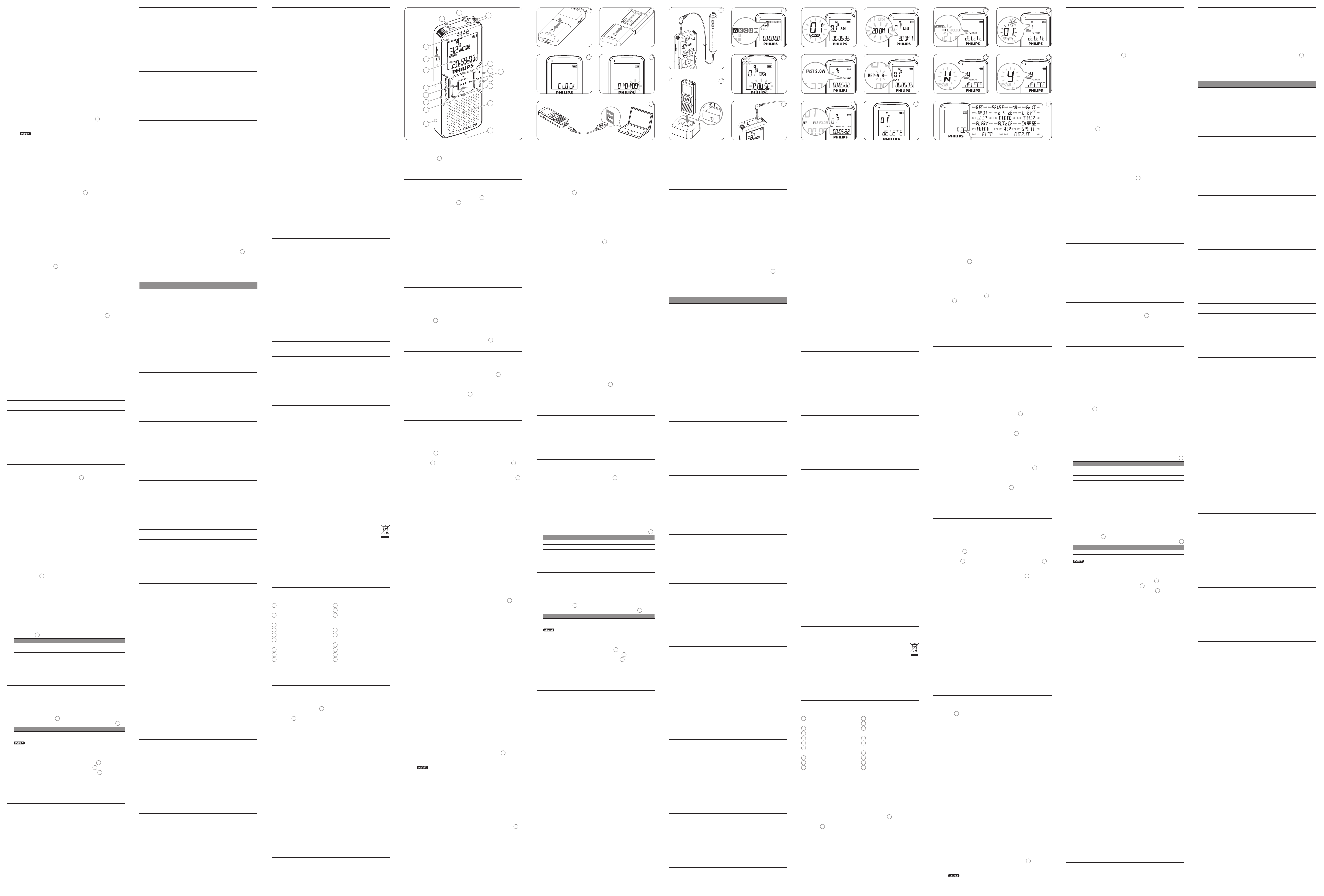
Skôr, ako začnete záznam, nastavte požadovaný režim úprav 1
(prepísať alebo pripojiť – ďalšie informácie sa uvádzajú v kapitole 9).
Stlačte tlačidlo2
požadovaný priečinok.
Stlačte tlačidlo 3 h alebo b a vyberte si súbor, do ktorého sa má
niečo pridať (podrobnosti o výbere súboru sa uvádzajú v kapitole 6.1.1).
Prehrávaním alebo rýchlym pohybom dopredu prejdite na miesto, kde 4
sa má niečo pridať, a stlačte tlačidlo k na prerušenie prehrávania.
Stlačte tlačidlo 5 g. Kontrolka záznamu/prehrávania sa rozbliká a na
displeji sa zobrazí
Stlačením tlačidla 6 g sa spustí záznam. Existujúca nahrávka sa upraví.
Stlačením tlačidla 7 j
D Poznámky
Pri úpravách nahrávky sa uplatní záznamový režim pôvodného súboru.•
Úprava záznamu nie je k dispozícii v priečinku •
Indexové značky možno použiť na označenie určitých bodov v zázname
ako referenčných.
Stlačením tlačidla 1
značka. Číslo indexu sa zobrazí na jednu sekundu.
D Poznámky
Ikona •
V jednom súbore možno nastaviť až 32 indexových značiek.•
Keď je aktivovaná funkcia zoom, mikrofóny sa zamerajú na zvuk
prichádzajúci priamo spredu na Voice Tracer , zatiaľ čo snímanie zvukov
prijímaných zboku a zozadu sa obmedzí. Odporúča sa pri zázname
prednášok, vystúpení a iných situácií, kde je prednášateľ vzdialený od
miesta nahrávania. Funkcia zoom má dve nastavenia zvuku a vzdialenosti,
aby sa dosiahol maximálny účinok, ktorý chcete dosiahnuť.
Režim lupy sa prepína stláčaním tlačidla 1 l
(vypnuté > Zoom 1 > Zoom 2 > vypnuté)
D Poznámka
Funkcia zoom je optimalizovaná pre interný mikrofón a pre vonkajší
smerový mikrofón (dodávaný s LFH0885).
INDEX / a kým je záznamník zastavený a vyberte si
OVER (prepísať) alebo APPEND (pripojiť).
/ DEL sa záznam zastaví.
Pridávanie indexových značiek5.4
INDEX/a počas záznamu sa pridáva indexová
indikuje, že záznam obsahuje indexové značky.
Používanie funkcie zoom5.5
M (hudba).
29
/ MENU počas záznamu
30
.
Prehrávanie6
Stlačte tlačidlo 1 INDEX/ a kým je záznamník zastavený a vyberte si
požadovaný priečinok.
Stlačením tlačidla 2 h alebo b sa vyberie súbor, ktorý sa bude pre-
hrávať (podrobnosti o výbere súboru sa uvádzajú v kapitole 6.1.1).
Stlačte tlačidlo 3 k. Na displeji bude zobrazený čas prehrávania a
bude svietiť zelená LED
Hlasitosť sa nastavuje pomocou tlačidiel 4 + a –.
Prehrávanie zastavíte stlačením tlačidla 5 j
zobrazuje celkový prehrávací čas aktuálneho súboru.
Po opätovnom stlačení tlačidla 6 k prehrávanie pokračuje od
predchádzajúceho miesta.
D Poznámky
Funkcia Auto-backspace automaticky prehrá posledné 3 sekundy •
záznamu zakaždým, keď budete pokračovať v prehrávaní.
Keď sú slúchadlá pripojené ku kolíkovému konektoru •
reproduktor záznamníka sa vypne.
D Poznámky k používaniu Voice Tracer ako hudobného
prehrávača
Záznamník podporuje hudobné súbory vo formátoch .wma a .mp3, •
ktoré možno prenášať z počítača do hudobného priečinka na
záznamníku. Súbory s ochranou proti kopírovaniu (digitálna správa
práv) nie sú podporované.
Voice Tracer podporuje až dve úrovne priečinka v hudobnom •
priečinku. Každý priečinok môže obsahovať najviac 199 položiek
(súborov a priečinkov).
Stlačte tlačidlo • k a otvorí sa vybraný priečinok alebo súbor. Po
stlačení tlačidla
Stlačením tlačidla • g počas prehrávania hudby sa prepína režim
pásmového korektora (Normálny > Classic > Jazz > Rock > Pop >
Normálny).
18
.
/ DEL. Na displeji sa
1
EAR
,
INDEX /a sa vrátite do priečinka o úroveň vyššie.
Funkcie prehrávania6.1
Výber súboru / vyhľadanie indexovej značky6.1.1
Stlačte raz tlačidlo • b so zastaveným rekordérom, aby ste preskočili
na koniec súboru. Znova stlačte tlačidlo b, aby ste preskočili na
začiatok ďalšieho súboru.
Stlačte raz tlačidlo • h so zastaveným rekordérom, aby ste preskočili
na začiatok súboru. Znova stlačte tlačidlo h, aby ste preskočili na
koniec predchádzajúceho súboru.
Ak súbor obsahuje indexové značky, rekordér bude pri stlačení tlačidla •
h alebo b preskakovať na predchádzajúcu alebo nasledujúcu
indexovú značku.
Pomalé, rýchle, normálne prehrávanie6.1.2
Stlačením a podržaním tlačidla k na 1 sekundu alebo dlhšie sa prepína
normálne, pomalé alebo rýchle prehrávanie.
Vyhľadávanie6.1.3
Po stlačení a podržaní tlačidla h alebo b počas prehrávania sa
aktuálny súbor prehľadáva vysokou rýchlosťou dozadu alebo dopredu.
Po uvoľnení tlačidla prehrávanie pokračuje s vybranou rýchlosťou.
Rýchle prevíjanie dozadu a dopredu6.1.4
Stlačením tlačidla h alebo b počas prehrávania rýchlo prejdete na
začiatok prehrávaného súboru resp. dopredu na nasledujúci súbor. Ak
súbor obsahuje indexové značky, prehrávanie začína od tohto bodu.
Režimy prehrávania6.2
Voice Tracer môžete nastaviť tak, aby sa súbory prehrávali opakovane
alebo náhodne.
31
Opakovanie sekvencie6.2.1
Na zopakovanie alebo cyklické prehrávanie sekvencie v skladbe 1
stlačte tlačidlo
bliká
Znova stlačte tlačidlo 2
Opakovacia sekvencia sa začína.
Stlačte tlačidlo 3 j
tlačidlo
Pri prehrávaní sa stlačením a podržaním tlačidla 1
sekundu alebo dlhšie prepínajú režimy prehrávania (opakovať súbor,
opakovať priečinok, náhodné poradie priečinka alebo normálne
prehrávanie)
Ikona Význam
REP. FILE
REP. FOLDER
FOLDER SHUF
D Poznámka
Režim náhodného poradia je k dispozícii iba v priečinku
INDEX/a na vybranom mieste začiatku. Na displeji
32
REP. A – B
Opakovanie súboru alebo priečinka / režim náhodného 6.2.2
poradia
.
INDEX/a na vybranom mieste skončenia.
/ DEL na zastavenie prehrávania alebo stlačte
INDEX/a na návrat na normálne prehrávanie.
33
.
Opakovane prehrávať jeden súbor
Opakovane prehrávať všetky súbory v priečinku
Prehrávať všetky hudobné súbory v priečinku v
náhodnom poradí
INDEX /a na 1
M (hudobnom).
Vymazanie7
Stlačte tlačidlo1 INDEX/a kým je záznamník zastavený a vyberte si
požadovaný priečinok.
Stlačte a podržte tlačidlo 2 j
displeji sa objaví
Stlačte tlačidlo 3 h alebo b a vyberte možnosť vymazávania:
Ikona Význam
FILE
Vymazať jeden súbor
FOLDER
Vymazať všetky súbory z priečinka
Vymazať všetky indexové značky zo súboru
Stlačte tlačidlo 4 k.
Stlačte tlačidlo 5 h alebo b a vyberte súbor, priečinok alebo súbor
obsahujúci indexové značky, ktorý sa má odstrániť
Znova stlačte tlačidlo 6 k. Zobrazuje sa N (Nie) 37.
Stlačením tlačidla 7 h alebo b sa vyberie
Stlačte tlačidlo 8 k na potvrdenie.
D Poznámka
Poradové čísla súborov sa automaticky preusporiadajú.
/ DEL na 1 sekundu alebo dlhšie. Na
34
DELETE
.
Y (Áno)
35
36
38
.
Režim rádio (iba LFH0882)8
Pripojte slúchadlá. Dodávané slúchadlá slúžia ako anténa rádia.1
Stlačte a podržte tlačidlo 2 l
prejdete do režimu rádia.
Automatické naladenie rádiostaníc8.1
Stlačte tlačidlo 1 l
sa ponuka.
Stlačte tlačidlo 2 h alebo b a vyberte
Znova stlačte tlačidlo 3 k. Zobrazuje sa
Stlačením tlačidla 4 h alebo b sa vyberie
Stlačte tlačidlo 5 k na potvrdenie. Rádio automaticky naladí
rádiostanice a uloží ich frekvencie do predvolieb. Rádio si môže
uložiť do predvolieb až 20 rádiostaníc.
/ MENU na 1 sekundu alebo dlhšie a
/ MENU keď je záznamník v režime rádio. Otvorí
AUTO.
N (Nie).
Y (Áno).
Manuálne naladenie rádiostanice8.2
Frekvenciu jemne doladíte stlačením tlačidla 1 h alebo b.
Ďalší silnejší signál vyhľadáte stlačením a podržaním 2 h alebo b.
Stlačením tlačidla 3 k sa frekvencia uloží do predvoľby.
Hlasitosť sa nastavuje pomocou tlačidiel 4 + a –.
Režim rádia sa ukončí stlačením a podržaním tlačidla 5 l
sekundu alebo dlhšie.
D Poznámka
Stlačte tlačidlo j
príjmu mono a stereo.
/ DEL keď je záznamník v režime rádia na prepínanie
/ MENU na 1
Reprodukcia rádiostanice z predvoľby8.3
Stlačte tlačidlo1
prepnite sa z režimu frekvencie do režimu predvoľby a späť.
V režime predvoľby sa stlačením tlačidla 2 h alebo b prepnete na
ďalšiu rádiostanicu z predvolieb.
Hlasitosť sa nastavuje pomocou tlačidiel 3 + a –.
Režim rádia sa ukončí stlačením a podržaním tlačidla 4 l
sekundu alebo dlhšie.
INDEX / a keď je záznamník v režime rádia a
/ MENU na 1
Odstránenie rádiostanice z predvoľby8.4
Stlačte tlačidlo1
prepnite sa z režimu frekvencie do režimu predvoľby a späť.
V režime predvoľby vyberte stlačením tlačidla 2 h alebo b
predvoľbu s rádiostanicou, ktorá sa má vymazať.
Stlačte a podržte tlačidlo 3 j
predvoľba s rádiostanicou vymaže.
INDEX / a keď je záznamník v režime rádia a
/ DEL na 1 sekundu alebo dlhšie sa
Záznam z rádia FM8.5
Manuálne naladenie rádiostanice alebo reprodukcia rádiostanice z 1
predvoľby
Stlačením tlačidla 2 g sa spustí záznam.
Záznam sa zastaví stlačením tlačidla 3 j
/ DEL.
Prispôsobenie nastavení9
Ponuka je k dispozícii, keď je záznamník zastavený a počas rádiového
príjmu. Dostupnosť položiek v ponuke závisí od toho, či ste v hlasovom
priečinku, hudobnom priečinku alebo v rádiovom režime.
Stlačte tlačidlo 1 l
príjmu rádia a otvorí sa ponuka.
Stlačením tlačidla 2 h or b sa vyberá položka z ponuky
Stlačte tlačidlo 3 k a vstúpte do podponuky.
Stlačením tlačidla 4 h or b sa mení nastavenie.
Stlačte tlačidlo 5 k na potvrdenie výberu.
Stlačte tlačidlo 6 l
nastaveniami.
Ponuka NastaveniePopis
REC* PCM
SENSE* HI
VA* On
EDIT* APPND
INPUT V (hlas)
DIVIDE* O
LIGHT On
BEEP On
CLOCK DD:MM:RR
TIMER O
ALARM O
AUTO
OF
CHARGE On
FORMAT Yes
VER Zobraziť verziu firmvéru a dátum vydania.
SPLIT* Yes
AUTO** Yes
OUTPUT
**
* Táto funkcia nie je k dispozícii v priečinku
** Táto funkcia je dostupná iba v režime rádia.
/ MENU keď je záznamník zastavený alebo počas
/ MENU a opustite obrazovku s aktuálnymi
Vyberte si niektorý z režimov záznamu, počínajúc
SHQ
HQ
SP
LP
SLP
LO
O
OVER
OFF
L (linkový
vstup)
30 min.
60 min.
O
O
12/24
HHH:MM:SS
V
CH
b
F
5
15
O
No
No
No
EP
SP
nekomprimovaným stereozáznamom PCM pre
kvalitu CD (LFH0882), cez dva stereorežimy
SHQ a HQ po tri monaurálne režimy SP, LP a SLP,
zabezpečujúce dlhšie časy záznamu. Podrobnosti
o dostupných režimoch záznamu a záznamových
časoch sa uvádzajú v kapitole 12.
Nastavenie citlivosti záznamu s vylúčením
záznamu šumov pozadia a s prispôsobením k
záznamovému prostrediu.
Záznam aktivovaný hlasom je komfortná
možnosť záznamu s voľnými rukami. Ak je
zapnutý záznam aktivovaný hlasom, záznam sa
spustí keď začnete rozprávať. Keď prestanete
rozprávať, záznamník automaticky preruší záznam
po troch sekundách ticha, a znova pokračuje, keď
znova začnete rozprávať.
Predtým zaznamenaný súbor možno upravovať
prepísaním časti nahrávky alebo pripojením
záznamu na konci súboru. Skôr, ako začnete
upravovať záznam, nastavte požadovaný
režim úprav (prepísať [=OVER] alebo pripojiť
[=APPND]). Ďalšie informácie sa uvádzajú v
kapitole 5.3.
Pri zázname z externých zdrojov zvukového
signálu cez kolíkový konektor záznamníka použite
nastavenie L (linkový vstup).
Pri automatickom rozdeľovaní sa po každých
30 alebo 60 minútach záznam začína do nového
súboru. Významne to uľahčuje vyhľadávanie,
úpravy a archivovanie dlhých záznamov, napríklad
zasadnutí alebo prednášok.
Po stlačení tlačidla displej svieti niekoľko sekúnd.
Záznamník signalizuje stláčanie tlačidiel alebo
chyby zvukovými signálmi.
Ak je nastavený dátum a čas, s každým súborom
sa automaticky zaznamená informácia o tom,
kedy bol zaznamenaný.
Naprogramovanie automatického spustenia
záznamu s mikrofónom (vyberte V) alebo
s rádiovou predvoľbou (vyberte CH / iba
LFH0882). Zadajte čas spustenia, dĺžku záznamu
(30/60/120 minút/neobmedzene), priečinok a
rádiovú predvoľbu, ktoré majú byť zaznamenané.
Používanie Voice Tracer ako mobilného budíka.
Vyberte režim budenia (b = pípanie, F =
prehrávanie súboru) a zadajte čas spustenia a
súbor, ktorý sa má prehrávať.
Voice Tracer sa automaticky vypne po 5 alebo 15
minútach nečinnosti.
Ak je zapnuté dobíjanie, akumulátory sa
automaticky dobíjajú keď je Voice Tracer
pripojený k počítaču. Ďalšie informácie sa
uvádzajú v kapitole 4.2.
Vymazať zo záznamníka všetky súbory
vrátane naprogramovaných rádiostaníc. Pred
formátovaním záznamníka si všetky dôležité
súbory preneste na počítač.
Rozdelí veľký súbor na dva samostatné súbory,
aby sa dali jednoducho archivovať alebo prenášať
cez e-mail, alebo tak, aby sa časť súboru
dala vymazať. Pri rozdeľovaní súboru zapnite
prehrávanie a zastavte sa na mieste, kde sa súbor
má rozdeliť, a otvorte ponuku
Automatické naladenie rádiostanice a uloženie až
20 staníc do predvolieb.
Prepínanie výstupu na slúchadlo (EP) alebo
reproduktor (SP) v režime rádia.
M (hudba).
SPLIT.
39
.
Aktualizácia firmvéru10
Voice Tracer je riadený interným programom nazývaným firmvér.
Odvtedy, čo ste si zakúpili Voice Tracer, už mohli byť vydané novšie
verzie firmvéru.
Pripojte Voice Tracer káblom k počítaču dodávaným káblom USB.1
Aktualizáciu firmvéru pre váš model Voice Tracer si prevezmite z 2
www.philips.com a súbor uložte do koreňového adresára Voice Tracer.
Odpojte Voice Tracer od počítača. Firmvér sa automaticky 3
aktualizuje a po skončení aktualizácie sa Voice Tracer vypne.
Riešenie problémov 11
Môj záznamník sa nezapína
Vybité alebo nesprávne vložené batérie. Vymeňte batérie za nové a •
skontrolujte, že batérie sú správne vložené.
Môj záznamník nič nerobí
Záznamník môže byť v uzamknutom režime •
prestavte do vypnutej polohy (O).
Možno bol dosiahnutý maximálny počet záznamov alebo sa neplnila •
záznamová kapacita. Vymažte niekoľko záznamov alebo presuňte
záznamy na externé zariadenie.
Z reproduktora nič nepočuť
Možno nie sú pripojené slúchadlá. Odpojte slúchadlá.•
Nastavená je najnižšia hlasitosť. Nastavte hlasitosť.•
Môj záznamník neprehráva záznamy
Záznamník môže byť v uzamknutom režime •
prestavte do vypnutej polohy (O).
Vybité alebo nesprávne vložené batérie. Vymeňte batérie za nové a •
skontrolujte, že batérie sú správne vložené.
Nič ešte nebolo zaznamenané. Skontrolujte počet záznamov.•
Môj záznamník sa nezastaví, nepreruší, neprehráva ani
nezaznamenáva
Záznamník môže byť v uzamknutom režime •
prestavte do vypnutej polohy (O).
Zo slúchadiel nič nepočuť
Možno slúchadlá nie sú správne pripojené. Slúchadlá správne pripojte.•
Nastavená je najnižšia hlasitosť. Nastavte hlasitosť.•
HOLD. Spínač HOLD
HOLD. Spínač HOLD
HOLD. Spínač HOLD
Technické údaje12
USB: • Vysokorýchlostné rozhranie 2.0 mini-USB
Mikrofón:• 3,5mm•impedancia2,2kΩ
Slúchadlo:• 3,5mm•impedancia16Ωaleboviac
Displej:• SegmentLCD•uhlopriečkadispleja:39mm/1.5in.
Mikrofón:• Vstavaný:stereo•Externý:stereo
Kapacita pamäte:• 4 GB
Typ pamäte:• Pamäť NAND Flash
Formáty nahrávania: • MPEG 1 vrstva 3 (MP3), PCM (LFH0882)
Režimy nahrávania:• PCM (WAV/stereo), SHQ (MP3/stereo), HQ
(MP3/stereo), SP (MP3/mono), LP (MP3/mono), SLP (MP3/mono)
Rýchlosť prenosu: • 1411 kbit/s (režim PCM), 192 kbit/s (režim SHQ),
64 kbit/s (režim HQ), 48 kbit/s (režim SP), 32 kbit/s (režim LP), 16
kbit/s (režim SLP)
Doba nahrávania: • 572 hod. (režim SLP), 286 hod. (režim LP), 190
hod. (režim SP), 143 hod. (režim HQ), 47 hod. (režim SHQ), 6,4 hod.
(režim PCM)
Vzorkovacia frekvencia:• 44,1 kHz (režim PCM/SHQ), 22 kHz
(režim HQ), 16 kHz (režim SP/LP/SLP)
Prehrávanie hudby: • Kompresnýformát:.mp3,.wma•Vzorkovacie
frekvencie.mp3:8–320kbit/s•Vzorkovaciefrekvencie.wma:48–320
kbit/s(44kHz),64–192kbit/s(48kHz),stereo•BezpodporyDRM.
Tuner/príjem (LFH0882):• Rozsahytunera:FMstereo•Frekvenčný
rozsah:87,5–108MHz•Početkanálovpredvoľby:20•Automatické
digitálne ladenie
Vstavaný 30 mm kruhový dynamický reproduktor reproduktor / •
výstupný výkon: 110 mW
Prevádzkové podmienky: • Teplota:5°–45°C•Vlhkosť:10%–90%
Typ batérie: • dve alkalické batérie Philips AAA (LR03 alebo R03)
alebo nabíjateľné batérie Philips LFH9154
Výdrž batérie (režim LP):• 50 hodín
Rozmery výrobku (š × h × v): 40 × 18,4 × 108 mm•
Hmotnosť: • 80 g vrátane batérií
Systémové požiadavky:• Windows 7/Vista/XP/2000, Mac OS X,
Linux•voľnýportUSB
Slovenščina
Pozdravljeni1
Čestitamo vam ob nakupu in dobrodošli pri Philipsu! Popolno podporo,
ki vam jo ponuja podjetje Philips, npr. informacije o podpori, kot so
uporabniški priročniki, prenosi programske opreme, informacije o
garanciji in še veliko več, najdete na naši spletni strani: www.philips.com.
Prednosti izdelka1.1
Snemanje v priljubljeni obliki MP3•
Hiter prenos posnetkov in podatkov s hitrim USB-jem 2.0•
Sistem Zoom mic poudarja zvok v ospredju naprave Voice Tracer, •
zmanjšuje pa zvoke, ki prihajajo s strani ali od zadaj
Snemanje, ki se ga zažene z govorom, za prostoročno beleženje•
Naprava za masovno shranjevanje podatkov USB za kar največjo •
združljivost
Takojšnje snemanje – z enim dotikom iz izklopljenega stanja v način •
snemanja
Uživajte v predvajanju glasbe v zapisih MP3 in WMA•
Pomembno2
Varnost2.1
Da preprečite kratki stik, izdelka ne izpostavljajte dežju in vodi.•
Ne izpostavljajte naprave visoki temperaturi, ki jo povzročajo grelna •
telesa, ali neposredni sončni svetlobi.
Zaščitite kable pred pritiskom, še posebej pri vtičih in na mestih, kjer •
so priključeni v napravo.
Izdelajte varnostno kopijo datotek. Philips ne odgovarja za izgubo •
podatkov.
Varnost pri poslušanju2.1.1
Upoštevajte naslednje napotke, ko uporabljate slušalke:
Poslušajte pri ustrezni glasnosti in ne predolgo časa.•
Ne povečajte glasnosti, ko se uho navadi.•
Ne nastavite tako močne glasnosti, da ne bi več slišali, kaj se dogaja •
okoli vas.
Bodite previdni in začasno prekinite uporabo v morebitnih nevarnih •
situacijah.
Ne uporabljajte slušalk med vožnjo motornih vozil, kolesarjenjem ali •
deskanjem itd., ker lahko povzročite prometno nesrečo. Ponekod je
uporaba slušalk v teh primerih prepovedana.
Pomembno (za modele s priloženimi slušalkami):
Philips zagotavlja skladnost z največjo jakostjo zvoka za svoje zvočne
predvajalnike, kot so jo določili ustrezni upravni organi, vendar samo
za originalne modele priloženih slušalk. Če je treba slušalke zamenjati,
priporočamo, da se obrnete na prodajalca in naročite Philipsov model,
ki je enak originalu.
Odstranjevanje stare naprave2.2
Naprava je izdelana iz visokokakovostnih materialov in sestavnih delov, •
ki jih je mogoče reciklirati in ponovno uporabiti.
Če je izdelek označen s prečrtanim smetnjakom, je naprava •
zajeta v evropski direktivi 2002/96/ES.
Seznanite se s krajevnim sistemom ločenega zbiranja odpadkov •
za električne in elektronske naprave.
Ravnajte v skladu s krajevnimi predpisi in ne odlagajte starih izdelkov •
med običajne gospodinjske odpadke. S pravilnim odlaganjem in
recikliranjem starih naprav boste preprečili morebitne škodljive vplive
na okolje in zdravje ljudi.
Baterije (vključno z vgrajenimi baterijami, ki jih je mogoče polniti) •
vsebujejo snovi, ki lahko onesnažijo okolje. Pazite, da odvržete vse
baterije na uradno zbirno mesto.
Digital Voice Tracer3
1
Vtičnica za slušalke, vtičnica za
daljinski upravljalnik
2
Vtičnica za mikrofon, vtičnica za
linijski priključek
3
Vgrajeni mikrofon
4
Povečanje glasnosti
5
Snemanje, prekinitev, vklop
6
Hitro previjanje naprej, izbira
datoteke, izbira menija
7
Zaustavitev/zaslon/brisanje
8
Zmanjšanje glasnosti
9
Zvočnik
Prvi koraki 4
Vstavljanje baterij 4.1
Voice Tracer lahko deluje s Philipsovimi baterijami za ponovno polnjenje
LFH9154 ali z alkalnimi baterijami AAA.
Odprite pokrov baterije. 1
Vstavite baterije glede na polarnost, kot je označeno, in zaprite 2
20
pokrov.
D Opombe
Hkrati ne uporabljajte baterij različnih vrst in/ali znamk.•
Odstranite baterije, če naprave Voice Tracer dalj časa ne boste •
uporabljali. Če baterije puščajo, lahko poškodujejo Voice Tracer.
Če Voice Tracer ne deluje pravilno, odstranite baterije in jih ponovno •
vstavite.
Pred zamenjavo baterij ustavite snemanje. Odstranjevanje baterij med •
uporabo diktafona lahko poškoduje datoteko.
Ko so baterije skoraj prazne, utripa pokazatelj napolnjenosti baterije.•
Če porabite več kot 2 minuti za zamenjavo izpraznjene baterije, boste •
morda morali ponovno nastaviti uro.
Polnjenje baterij4.2
Philipsove baterije LFH9154 se lahko polnijo v napravi Voice Tracer. Ko
je Voice Tracer priključen na računalnik, se baterije za ponovno polnjenje
polnijo samodejno. Celoten cikel ponovnega polnjenja traja približno
dve uri in pol.
D Opombe
Na tak način se lahko polnijo samo Philipsove baterije LFH9154 •
(priložene), baterije drugih vrst pa ne.
Pred prvo uporabo do konca napolnite baterije.•
Med polnjenjem baterij mora biti računalnik vklopljen.•
Če računalnikova vrata USB niso dovolj zmogljiva za napajanje, •
onemogočite funkcijo polnjenja (več informacij o tem poiščite v 9.
poglavju) in uporabite zunanji polnilec baterij.
Vklop/izklop4.3
Za vklop držite pritisnjen gumb 1 k, dokler se na zaslonu ne prikaže
HELLO.
Za izklop držite pritisnjen gumb 2 k, potem ko ste ugasnili diktafon,
dokler se na zaslonu ne prikaže
10
Vtičnica USB
11
Predalček za baterijo
12
Gumb za vklop/izklop,
predvajanje/prekinitev, hitrost
predvajanja
13
Meni, radio FM, funkcija Zoom
14
Hitro previjanje nazaj, izbira
datoteke, izbira menija
15
Kazalo, mapa, ponavljanje
16
Zaslon
17
Stikalo za zaklep
18
Lučka za snemanje/predvajanje
19
BYE.
2
1
3
18
17
16
4
5
6
7
15
8
14
13
9
12
11
10
Funkcija Hold (Zaklepanje) 4.4
Ko je stikalo
dejaven. Na zaslonu se za kratek čas prikaže On Hold, nato se bo zaslon
ugasnil. Voice Tracer odklenete tako, da premaknete stikalo
položaj O.
Nastavitev datuma in časa4.5
Ko prvič vstavite baterije, boste pozvani, da nastavite datum in čas.
Na zaslonu se bo prikazal napis 1
Utripa pokazatelj za letnico
Pritisnite gumb 2 h ali b, da nastavite letnico.
Z gumbom 3 k se pomaknete k nastavitvi meseca.
Ponovite koraka 4 2 in 3, da na enak način nastavite še mesec, dan,
12- ali 24-urni sistem in uro.
D Opomba
Datum in čas v meniju lahko spremenite kadarkoli. Več informacij o tem
najdete v 9. poglavju.
Prikaz informacij4.6
Pritisnite gumb• j
macijami na zaslonu: celotni čas predvajanja trenutne datoteke > čas >
datum > preostali čas snemanja > čas snemanja trenutne datoteke >
datum snemanja trenutne datoteke.
Med snemanje pritisnite in držite • k, da se prikaže preostali čas
snemanja.
Uporaba naprave Voice Tracer z računalnikom4.7
Voice Tracer je naprava za masovno shranjevanje USB, ki ponuja udoben
način shranjevanja, varnostnega kopiranja in premikanja datotek. Voice
Tracer povežete z računalnikom prek povezave USB, zato vam ni treba
nameščati dodatne programske opreme. Voice Tracer se samodejno
prikaže kot izmenljivi pogon, zato lahko datoteke preprosto premikate v
napravo ali iz nje.
D Opombe
Med prenašanjem datotek naprave Voice Tracer ne izključujte. Podatki •
se prenašajo, kadar lučka za snemanje/predvajanje
Ne formatirajte pogona Voice Tracer z računalnikom.•
Povezovanje daljinskega upravljalnika (samo LFH0885)4.8
Z daljinskim upravljalnikom lahko zaženete in začasno zaustavite
snemanje ter dodajate nove datoteke in indeksne oznake.
Povežite ga s priključkom 1
Priklopna postaja (samo LFH0868/LFH0888)4.9
S priklopno postajo lahko prenašate datoteke iz naprave Voice Tracer v
računalnik in ponovno polnite baterije.
S priloženim kablom USB povežite priklopno postajo in računalnik.1
Vstavite Voice Tracer v priklopno režo priklopne postaje.2
17
HOLD
v položaju zaklepanja, noben gumb na napravi ni
21
»CLOCK«
22
.
/ DEL, ko je diktafon zaustavljen, in krožite med infor-
23
EAR naprave Voice Tracer
25
. Pritisnite gumb k.
18
utripa oranžno.
24
HOLD v
.
Snemanje5
Snemanje z vgrajenim mikrofonom5.1
Pritisnite gumb1
želeno mapo.
Za začetek snemanja pritisnite gumb 2 g. Lučka za snemanje/
predvajanje
proti viru zvoka.
Za prekinitev snemanja pritisnite gumb 3 g. Lučka za snemanje/
predvajanje začne utripati, na zaslonu pa se prikaže napis
Za nadaljevanje snemanja ponovno pritisnite gumb g.
Za zaustavitev snemanja pritisnite gumb 4 j
D Opombe
Pred začetkom snemanja nastavite želeno funkcijo aktiviranje z glasom •
in način snemanja (več informacij o tem najdete v 9. poglavju).
Opravite preizkusno snemanje, da se prepričate, ali so nastavitve za •
Voice Tracer pravilne.
Med snemanje pritisnite in držite • k, da se prikaže preostali čas
snemanja.
Med snemanjem pritisnite • b, da ustvarite novo datoteko.
Največje število datotek v vsaki mapi je 99, skupna kapaciteta pa 396 •
datotek (po 99 datotek v 4 mapah).
Če čas snemanja preseže razpoložljivo zmogljivost oziroma število •
datotek doseže 396, se snemanje ustavi in se prikaže »FULL«. Izbrišite
nekaj posnetkov ali jih premaknite v računalnik.
Med predvajanjem ne odstranjujte baterij. S tem lahko pokvarite diktafon.•
Če bo snemanje trajalo dalj časa, pred začetkom zamenjajte baterije.•
Voice Tracer lahko snema z napajanjem prek kabla USB, brez da bi se •
izpraznila baterija. Za začetek snemanja povežite diktafon z računalnikom prek kabla USB in pritisnite gumb g za eno sekundo ali več.
Snemanje z zunanjim mikrofonom 5.2
Če želite snemati z zunanjim mikrofonom, priključite mikrofon v
mikrofonsko vtičnico in sledite navodilom za vgrajeni mikrofon.
Urejanje predhodno posnete datoteke5.3
Predhodno posneto datoteko lahko uredite s prepisom dela posnetka ali
z dodajanjem posnetka na konec datoteke.
Želeni način (prepis ali dodajanje) nastavite pred začetkom snemanja 1
(več informacij o tem najdete v 9. poglavju).
Pritisnite gumb2
želeno mapo.
Pritisnite gumb 3 h ali b, da izberete datoteko, ki ji želite dodati del
posnetka (več informacij o izbiranju datoteke najdete v poglavju 6.1.1).
S predvajanjem ali previjanjem naprej se pomaknite na mesto, kamor 4
želite vstaviti dodateko, in pritisnite gumb k za prekinitev predvajanja.
Pritisnite gumb 5 g. Lučka za snemanje/predvajanje začne utripati, na
zaslonu pa se prikaže eden od napisov
(Dodaj).
Za začetek snemanja ponovno pritisnite gumb 6 g. Obstoječi
posnetek bo urejen
Pritisnite gumb 7 j
D Opombe
Pri urejanju posnetka je uporabljen način snemanja, ki je bil izbran pri •
originalni datoteki.
Urejanje posnetka ni na voljo v mapi •
Dodajanje indeksnih oznak5.4
Indeksne oznake lahko uporabite za označevanje mest v posnetku kot
mesta za referenco.
Indeksno oznako dodate tako, da med snemanjem pritisnete gumb1
INDEX / a. Številka indeksa se prikaže za eno sekundo.
D Opombe
Ikona •
V posamezni datoteki lahko nastavite do 32 indeksnih oznak.•
Funkcija Zoom5.5
Kadar je funkcija Zoom aktivna, mikrofona poudarjata zvok, ki je
neposredno pred napravo Voice Tracer, zmanjšujeta pa zvoke, ki
prihajajo s strani ali od zadaj. To je priporočljivo pri snemanju predavanj
in govorov ter takrat, kadar je zvočnik oddaljen od položaja snemanja.
Funkcija Zoom ima za doseganje kar najboljšega zvočnega učinka, ki ga
želite doseči, dve nastavitvi zvoka/razdalje.
Pritisnite gumb 1 l
poudarjanja zvoka v ospredju (O > Zoom 1 > Zoom 2 > O)
D Opomba
Funkcija Zoom je optimizirana za notranji mikrofon in zunanji mikrofon
za poudarjanje zvoka v ospredju (priložen k LFH0885).
INDEX / a, ko je diktafon zaustavljen, in izberite
26
18
sveti rdeče barve. Usmerite vgrajeni mikrofon 3
/ DEL.
INDEX / a, ko je diktafon zaustavljen, in izberite
OVER (Prepiši) ali APPEND
/ DEL, da zaustavite snemanje.
M (glasba).
označuje, da posnetek vsebuje indeksne oznake.
/ MENU med snemanjem in tako spremenite način
PAUSE
29
27
28
30
21 22
Predvajanje6
Pritisnite gumb1 INDEX / a, ko je diktafon zaustavljen, in izberite
želeno mapo.
Pritisnite gumb 2 h ali b, da izberete datoteko za predvajanje (več
informacij o izbiranju datoteke najdete v poglavju 6.1.1).
Pritisnite gumb 3 k. Na zaslonu se prikaže čas snemanja in zasveti
zelena lučka LED
Glasnost lahko prilagodite z gumboma 4 + in –.
Za zaustavitev predvajanja pritisnite gumb 5 j
prikaže celotni čas predvajanja trenutne datoteke.
Ponovno pritisnite gumb 6 k, da nadaljujete predvajanje iz prejšnjega
mesta.
D Opombe
Funkcija samodejnega predvajanja zadnjega dela po vsakem nadaljevanju •
predvajanja samodejno ponovno predvaja zadnje tri sekunde posnetka.
Če so slušalke priključene v vhod •
izključen.
D Opombe glede uporabe naprave Voice Tracer kot
predvajalnika glasbe
Diktafon podpira glasbene datoteke v oblikah .wma in .mp3, ki jih •
lahko iz računalnika prenesete v glasbeno mapo v diktafonu. Datoteke
z zaščito proti kopiranju (upravljanje digitalnih pravic) niso podprte.
Voice Tracer podpira največ dva nivoja map v glasbeni mapi. V vsaki •
mapi je lahko največ 199 vnosov (datotek in map).
Pritisnite gumb • k, da odprete izbrano mapo/datoteko. Pritisnite
gumb
INDEX / a, da se vrnete v nadrejeno mapo.
Med predvajanjem glasbe pritisnite gumb • g, da spremenite
izenačevalnik (Normal > Classic > Jazz > Rock > Pop > Normal).
18
.
1
EAR
, bo zvočnik diktafona
Funkcije predvajanja6.1
Izberite datoteko/poiščite indeksno oznako6.1.1
Za preskok na konec datoteke med zaustavitvijo snemalnika enkrat •
pritisnite gumb b. Za preskok na začetek naslednje datoteke
ponovno pritisnite gumb b.
Za preskok na začetek datoteke med zaustavitvijo snemalnika enkrat •
pritisnite gumb h. Za preskok na konec prejšnje datoteke ponovno
pritisnite gumb h.
Če datoteka vsebuje indeksne oznake, bo snemalnik ob pritisku na •
gumb h ali b preskočil na prejšnjo ali naslednjo indeksno oznako.
Počasno, hitro, navadno predvajanje6.1.2
Pritisnite in držite gumb k eno sekundo ali več, da preklopite med
navadnim, počasnim in hitrim predvajanjem.
Iskanje6.1.3
Med predvajanjem pritisnite in zadržite gumb h ali b za hitro iskanje
nazaj ali naprej po trenutni datoteki. Spustite gumb, da nadaljujete
predvajanje pri izbrani hitrosti.
Previjanje nazaj in naprej6.1.4
Med predvajanjem pritisnite gumb h ali b , da previjete na začetek
datoteke, ki se predvaja, oziroma naprej na naslednjo datoteko. Če
datoteka vsebuje indeksno oznako, se predvajanje začne pri njej.
Možnosti predvajanja6.2
Voice Tracer lahko nastavite tako, da ponavlja datoteke ali pa jih predvaja
po naključnem vrstnem redu.
31
Ponavljanje zaporedja6.2.1
Za ponavljanje dela pesmi pritisnite gumb1
.
začetni točki. Na zaslonu utripa
Ponovno pritisnite gumb2
ponavljanje dela pesmi.
Pritisnite gumb 3 j
gumb
INDEX / a, da se vrnete v navadno predvajanje.
Ponavljanje datoteke ali mape/način naključnega 6.2.2
predvajanja
Med predvajanjem pritisnite in držite gumb 1
več, da preklopite med načini predvajanja (ponavljanje datoteke, ponavljanje mape, naključno predvajanje mape ali navadno predvajanje).
Ikona Pomen
REP. FILE
REP. FOLDER
FOLDER SHUF
D Opomba
Način naključnega predvajanja je na voljo samo v (glasbeni) mapi
INDEX / a pri želeni končni točki. Začne se
/ DEL , da zaustavite predvajanje ali pa pritisnite
Večkratno predvajanje ene datoteke
Večkratno predvajanje vseh datotek v mapi
Naključno predvajanje vseh glasbenih datotek v mapi
INDEX / a pri izbrani
REP. A – B
INDEX / a eno sekundo ali
Brisanje7
Za izbor želene mape pritisnite gumb1 INDEX / a, ko je diktafon
ustavljen.
Pritisnite in zadržite gumb 2 j
se pojavi
DELETE
Pritisnite gumb 3 h ali b, da izberete možnost brisanja:
Ikona Pomen
FILE
Brisanje posamezne datoteke
FOLDER
Brisanje vseh datotek v mapi
Brisanje vseh indeksnih oznak v datoteki
Pritisnite gumb 4 k.
Pritisnite gumb 5 h ali b, da izberete datoteko, mapo ali datoteko
z indeksnimi oznakami, ki jih želite izbrisati
Ponovno pritisnite gumb 6 k. Prikaže se
Pritisnite gumb 7 h ali b, da izberete
S pritiskom gumba 8 k potrdite izbiro.
D Opomba
Zaporedne številke datotek se samodejno ponovno dodelijo.
/ DEL eno sekundo ali več. Na zaslonu
34
.
N (Ne)
Y (Da)
Način radia (samo pri LFH0882)8
Priključite slušalke. Priložene slušalke so hkrati tudi radijska antena.1
Pritisnite in držite gumb 2 l
v način radia.
Samodejno iskanje radijskih postaj8.1
Pritisnite gumb 1 l
meni.
Pritisnite gumb 2 h ali b, da izberete
Ponovno pritisnite gumb 3 k. Prikaže se
Pritisnite gumb 4 h ali b, da izberete
S pritiskom gumba 5 k potrdite izbiro. Radio samodejno poišče
radijske postaje in shrani frekvence med prednastavljene. Med
prednastavljene lahko shranite do 20 radijskih postaj.
Ročno iskanje radijske postaje8.2
Za natančno nastavitev frekvence hitro pritiskajte gumb 1 h ali b.
Naslednji močnejši signal poiščete tako, da pritisnete in držite 2
h ali b.
Pritisnite gumb 3 k, da shranite frekvenco med prednastavljene.
Glasnost lahko prilagodite z gumboma 4 + in –.
Način radia zapustite tako, da pritisnete in držite gumb 5 l
eno sekundo ali več.
D Opomba
Ko je diktafon v načinu radia, pritisnite gumb j
.
stereo in mono sprejemom.
Predvajanje prednastavljene radijske postaje8.3
Ko je diktafon v načinu radia, pritisnite gumb1
preklopite med načinom s frekvencami in prednastavljenim načinom.
V prednastavljenem načinu pritisnite gumb 2 h ali b, da izberete
drugo prednastavljeno radijsko postajo.
Glasnost lahko prilagodite z gumboma 3 + in –.
Način radia zapustite tako, da pritisnete in držite gumb 4 l
eno sekundo ali več.
/ MENU eno sekundo ali več, da vstopite
/ MENU, ko je diktafon v načinu radia, da odprete
AUTO.
N (Ne).
Y (Da).
/ DEL, da preklopite med
/ DEL. Na zaslonu se
32
.
M.
35
36
.
37
.
38
.
/ MENU
INDEX / a, da
/ MENU
24
25
23
Brisanje prednastavljene radijske postaje8.4
Ko je diktafon v načinu radia, pritisnite gumb1
preklopite med načinom s frekvencami in prednastavljenim načinom.
V prednastavljenem načinu pritisnite gumb 2 h ali b, da izberete
prednastavljeno radijsko postajo, ki jo želite izbrisati.
Pritisnite in zadržite gumb 3 j
prednastavljeno radijsko postajo.
Snemanje z radia FM8.5
Ročno poiščite radijsko postajo ali izberite prednastavljeno radijsko 1
postajo.
Za začetek snemanja pritisnite gumb 2 g.
Za zaustavitev snemanja pritisnite gumb 3 j
/ DEL eno sekundo ali več, da izbrišete
Spreminjanje nastavitev9
Ta meni je na voljo, ko je diktafon ustavljen, in med radijskim sprejemom.
Glede na to, ali ste v zvočni oz. glasbeni mapi ali v radijskem načinu, so v
meniju na voljo različne možnosti.
Pritisnite gumb 1 l
sprejemom, da odprete meni.
Pritisnite gumb 2 h ali b, da izberete možnost iz menija
Pritisnite gumb 3 k, da vstopite v podmeni.
Pritisnite gumb 4 h ali b, da spremenite nastavitev.
Pritisnite gumb 5 k, da potrdite izbiro.
Pritisnite gumb 6 l
Meni Nastavitev Opis
REC* PCM
SENSE* HI
VA* On
EDIT* APPND
INPUT V (zvok)
DIVIDE* O
LIGHT On
BEEP On
CLOCK DD:MM:YY
TIMER O
ALARM O
AUTO OF5
33
CHARGE On
FORMAT Yes
VER Prikaže različico vgrajene programske opreme in
SPLIT* Yes
AUTO** Yes
OUTPUT
**
* Ta funkcija ni na voljo v mapi
** Ta funkcija je na voljo le v načinu radia.
/ MENU, ko je diktafon ustavljen ali med radijskim
/ MENU za izhod z zaslona s trenutnimi nastavitvami.
Izberite med različnimi načini snemanja, nestisnjenim stereo snemanjem PCM za kakovost
SHQ
posnetkov, primernih za CD-je (LFH0882), dvema
HQ
stereo načinoma, ki vključujeta SHQ in HQ, ter
SP
tremi mono načini SP, LP in SLP za snemanje daljših
LP
posnetkov. Več informacij o načinih snemanja, ki so
SLP
na voljo, in o snemalnih časih, najdete v 12. poglavju.
Prilagoditev občutljivosti snemanja izloči šume iz
LO
ozadja in okolice snemanja.
Način snemanja, ki ga sprožite z glasom, je
O
priročna funkcija za prostoročno snemanje.
Če je omogočen način snemanja, ki ga sprožite
z glasom, se bo snemanje začelo, ko začnete
govoriti. Ko nehate govoriti, bo diktafon po treh
sekundah tišine samodejno prekinil snemanje in ga
nadaljeval, ko boste ponovno začeli govoriti.
Predhodno posneto datoteko lahko uredite s
prepisom dela posnetka ali z dodajanjem posnetka
OVER
na konec datoteke. Pred urejanjem posnetka
OFF
nastavite želeni način urejanja (prepisovanje
[=OVER] ali dodajanje [=APPND]). Več informacij
o tem najdete v poglavju 5.3.
Uporabite nastavitev L (vhod), ko snemate iz zuna-
L (vhod)
njih zvočnih virov prek linijskega vhoda na diktafonu.
Funkcija samodejne razdelitve samodejno snema
v novo datoteko vsakih 30 ali 60 minut. Tako
30 min.
boste veliko lažje našli, urejali in arhivirali dolge
60 min.
posnetke, na primer sestanke ali predavanja.
Zaslon bo vklopljen še nekaj sekund po pritisku
O
gumba.
Diktafon lahko z zvokom opozarja na uporabo
O
gumbov ali napake.
Če sta nastavljena datum in ura, bo informacija o
času snemanja samodejno shranjena v datoteko.
12/24 H
HH:MM:SS
Nastavite čas začetka samodejnega snemanja iz
mikrofona (izberite V) ali radijskega programa
V
(izberite CH/samo pri LFH0882). Nastavite čas
CH
začetka, čas trajanja snemanja (30/60/120 minutes/
unlimited), mapo in radijski program, ki ga želite
posneti.
Uporabite Voice Tracer kot prenosno budilko.
Izberite način alarma (b = pisk, F = predvajanje
b
datoteke) in nastavite čas začetka in datoteko za
F
predvajanje.
Voice Tracer se samodejno izklopi po 5 ali 15
15
minutah nedejavnosti.
Kadar je polnjenje omogočeno, se baterije za
O
ponovno polnjenje začnejo samodejno polniti
takoj, ko je Voice Tracer priključen na računalnik.
Več informacij o tem najdete v poglavju 4.2.
Izbrišite vse datoteke v diktafonu, vključno
No
z nastavljenimi radijskimi postajami. Pred
formatiranjem diktafona prenesite pomembne
datoteke v računalnik.
datum izdaje.
Razdeli veliko datoteko v dve manjši datoteki, ki
No
ju lažje arhivirate ali prenesete prek e-pošte ali pa
izbrišete del datoteke. Datoteko razdelite tako, da
jo predvajate in se ustavite na mestu, kjer jo želite
razdeliti, nato odprite meni
Samodejno poišče radijsko postajo in shrani do 20
No
radijskih postaj med prednastavljene.
EP
Preklopi med slušalkami (EP) in zvočnikom (SP) v
SP
načinu radia.
M (glasba).
Posodobitev vgrajene programske opreme10
Voice Tracer deluje pod nadzorom notranjega programa, ki se imenuje
vgrajena programska oprema. Odkar ste kupili Voice Tracer, so morda na
voljo novejše različice vdelane programske opreme.
Povežite Voice Tracer s priloženim kablom USB.1
Prenesite posodobitve za vaš model Voice Tracer s strani 2
www.philips.com in shranite datoteko v korenski imenik naprave
Voice Tracer.
Izklopite povezavo naprave Voice Tracer z računalnikom. Vdelana 3
programska oprema se samodejno posodablja; po koncu
posodobitve se Voice Tracer izključi.
Odpravljanje težav 11
Diktafon se ne vklopi
Morda so se baterije izpraznile ali pa niso pravilno vstavljene. •
Zamenjajte baterije in preverite, ali ste jih pravilno vstavili.
Diktafon ni ničesar posnel
Diktafon je morda v načinu •
O.
Morda je doseženo največje število posnetkov ali pa je prostor za •
posnetke poln. Izbrišite nekaj posnetkov ali premaknite posnetke v
zunanjo napravo.
Iz zvočnikov ne slišim zvoka
Morda so priključene slušalke. Odstranite jih.•
Glasnost je nastavljena na najnižjo vrednost. Nastavite glasnost.•
Diktafon ne predvaja posnetkov
Diktafon je morda v načinu •
O.
Morda so se baterije izpraznile ali pa niso pravilno vstavljene. •
Zamenjajte baterije in preverite, ali ste jih pravilno vstavili.
Nič še ni posneto. Preverite število posnetkov.•
Diktafon se ne ustavi, prekine, ne predvaja ali snema
Diktafon je morda v načinu •
O.
V slušalkah ne slišim zvoka
Slušalke morda niso priključene pravilno. Pravilno priključite slušalke.•
Glasnost je nastavljena na najnižjo vrednost. Nastavite glasnost.•
HOLD. Premaknite stikalo HOLD v položaj
HOLD. Premaknite stikalo HOLD v položaj
HOLD. Premaknite stikalo HOLD v položaj
INDEX / a, da
/ DEL.
SPLIT.
2619 20
27
28
Tehnični podatki12
USB: • High-speed 2.0 mini-USB
Mikrofon: • 3,5mm•upor2,2kΩ
Slušalke:• 3,5mm•upor16Ωaliveč
Zaslon:• LCD/segmentni•diagonalazaslona:39mm
Mikrofon:• Vgrajeni:stereo•Zunanji:stereo
Velikost vgrajenega pomnilnika: • 4 GB
Vrsta vgrajenega pomnilnika:• NAND Flash
Oblika snemanja:• MPEG1 layer 3 (MP3), PCM (LFH0882)
Snemalni načini:• PCM (WAV/stereo), SHQ (MP3/stereo), HQ (MP3/
stereo), SP (MP3/mono), LP (MP3/mono), SLP (MP3/mono)
Bitna hitrost: • 1411 kbit/s (način PCM), 192 kbit/s (način SHQ), 64
kbit/s (način HQ), 48 kbit/s (način SP), 32 kbit/s (način LP), 16 kbit/s
(način SLP)
Čas snemanja: • 572 ur (način SLP), 286 ur (način LP), 190 ur (način
SP), 143 ur (način HQ), 47 ur (način SHQ), 6,4 ur (način PCM)
Frekvenca vzorčenja: • 44.1 kHz (način PCM/SHQ), 22 kHz (način
HQ), 16 kHz (način SP/LP/SLP)
Predvajanje glasbe: • Oblikastiskanja:.mp3,.wma•Bitnehitrosti
MP3:8–320kbit/s•BitnehitrostiWMA:48–320kbit/s(44kHz),
64–192kbit/s(48kHz),stereo•NepodpiraDRM
39
.
Sprejemnik/sprejem (LFH0882): • Valovno območje sprejemnika:
FMstereo•Frekvenčniobseg:87,5–108MHz•Število
prednastavljenihprogramov:20•Samodejnadigitalnanastavitevpostaj
Vgrajenokrogeldinamičnizvočnikpremera30mm•izhodnamoč:•
110 mW
Pogoji delovanja:• Temperatura:5–45°C•Vlažnost:10–90%
Vrsta baterije:• dve alkalni bateriji Philips AAA (LR03 ali R03) ali
Philipsovi bateriji za ponovno polnjenje LFH9154
Življenjska doba baterije (način LP):• 50 ur
Dimenzije izdelka (Š × G × V):• 40 × 18,4 × 108 mm
Teža: • 80 g, vključno z baterijami
Sistemske zahteve:• Windows7/Vista/XP/2000,MacOSX,Linux•
prosta vrata USB
Svenska
Välkommen1
Grattis till ditt köp och välkommen till Philips! För att kunna dra nytta
av all den service som Philips erbjuder kan du besöka vår webbplats. Där
finns supportinformation som t.ex. användarhandböcker, programnedladdning, garantiinformation och mycket mer: www.philips.com.
Produktfunktioner1.1
Spela in i det populära MP3-formatet•
Överför inspelningar och data snabbt via Hi-Speed USB 2.0•
Mikrofonsystemet med zoom fokuserar ljudet framför Voice Tracer, •
medan upptagningen av ljud från sidorna och bakifrån reduceras
Röstaktiverad inspelning för handsfree-anteckning•
USB-masslagring garanterar maximal kompatibilitet•
Direkt enknappsinspelning – från avstängd till inspelningsläge•
Njut av MP3- och WMA-uppspelning•
29
31 32
33 34
30
Ladda batterierna4.2
De uppladdningsbara Philips-batterierna LFH9154 kan laddas i Voice Tracer.
När Voice Tracer är ansluten till en dator, laddas uppladdningsbara batterier
upp automatiskt. En fullständig uppladdningscykel tar cirka 2,5 timmar.
D Obs!
Andra batterier än de medföljande Philips-batterierna LFH9154 kan •
inte laddas upp.
Ladda upp batterierna helt före första användningen.•
Datorn måste vara PÅ när batterierna laddas.•
Om datorns USB-port inte har tillräcklig strömkapacitet, inaktiverar du •
laddningsfunktionen (mer information finns i kapitel 9) och använder
en extern batteriladdare.
Ström på/av4.3
För att sätta på diktafonen trycker du på 1 k
visar
HELLO.
För att stänga av diktafonen trycker du på 2 k-knappen när
inspelningen är stoppad tills displayen visar
Låsfunktion 4.4
När
HOLD-knappen
inaktiverade. On Hold visas en kort stund på displayen innan den släcks
ner. Lås upp Voice Tracer genom att flytta
Ställa in datum och tid4.5
När batterierna sätts i första gången uppmanas du att ställa in datum och tid.
’CLOCK’1 visas på displayen
22
blinkar
.
Tryck på 2 h eller b-knappen för att ställa in rätt årtal.
Tryck på 3 k-knappen för att gå vidare till månadsinställningarna.
Upprepa steg 4 2 och 3 för att fortsätta ställa in månad, dag,
12/24-timmarstid och tid på samma sätt.
D Obs!
Datum och tid kan ändras när som helst med hjälp av menyn. Mer
information finns i kapitel 9.
Displayinformation4.6
Tryck på• j
/ DEL-knappen när diktafonen är stoppad för att rotera
informationen på displayen: total uppspelningstid för aktuell fil > tid
> datum > kvarvarande inspelningstid > inspelningstid för aktuell fil >
inspelningsdatum för aktuell fil.
Tryck och håll ner • k under inspelningen för att visa kvarvarande
inspelningstid.
Använda Voice Tracer med en dator4.7
Som en USB-masslagringsenhet erbjuder Voice Tracer ett bekvämt sätt
att spara, säkerhetskopiera och flytta filer. Voice Tracer ansluts till en
dator med en USB-anslutning och kräver ingen speciell programvara.
Voice Tracer visas automatiskt som en flyttbar enhet, vilket gör att du
enkelt kan dra och släppa filer till och från enheten.
D Obs!
Koppla inte bort Voice Tracer när filer överförs till eller från enheten. •
Data överförs när spela in/spela upp-indikatorn
Formatera inte Voice Tracers enhet i datorn. •
Ansluta fjärrkontrollen (endast LFH0885)4.8
Du kan använda fjärrkontrollen för att starta och pausa inspelningar,
lägga till en ny fil och lägg till en indexmarkering.
Anslut fjärrkontrollen till hörlursuttaget på Voice Tracer 1
Viktigt2
Säkerhet2.1
Produkten bör inte utsättas för regn eller vatten eftersom kortslutning •
kan uppstå.
Utsätt inte enheten för stark värme som orsakas av värmeanläggningar •
eller direkt solljus.
Skydda kablarna från att klämmas ihop, särskilt vid kontakter och där •
de ansluts till enheten.
Säkerhetskopiera dina filer. Philips åtar sig inget ansvar för eventuell •
dataförlust.
Hörselsäkerhet2.1.1
Iaktta följande riktlinjer när du använder hörlurar:
Lyssna med rimlig volym under en rimlig tid.•
Skruva inte upp volymen så högt att du inte kan höra vad som händer •
runt omkring dig.
Du bör iaktta försiktighet eller tillfälligt avbryta användningen vid •
potentiellt farliga situationer.
Använd inte hörlurar i trafiken, t ex när du cyklar eller åker •
skateboard. Det kan skapa trafikfara och är förbjudet på många platser.
Viktigt (för modeller som är utrustade med hörlurar):
Philips garanterar att ljudspelarna följer de regler för maximal ljudstyrka
som fastställs av relevanta tillsynsmyndigheter, men endast med den
originalmodell av hörlurar som medföljer. Om hörlurarna behöver bytas
ut, rekommenderar vi att du kontaktar din återförsäljare för att beställa
en Philips-modell som är identisk med originalet.
Kassera gammal produkt2.2
Produkten är utformad och tillverkad av högkvalitativa material och •
komponenter som kan återvinnas och återanvändas.
När denna symbol finns angiven på produkten, anger den att •
produkten omfattas av det europeiska direktivet 2002/96/EC.
Du bör informera dig om dina lokala insamlingssystem för •
elektriska och elektroniska produkter.
Följ lokala föreskrifter och släng inte gamla produkter i det vanliga •
hushållsavfallet. Rätt kassering av gamla produkter hjälper till att
förhindra potentiellt negativa konsekvenser för miljö och hälsa.
Batterier (inklusive inbyggda uppladdningsbara batterier) innehåller •
ämnen som kan förorena miljön. Alla batterier ska slängas på särskild
insamlingsplats.
Digital Voice Tracer3
1
Uttag för hörlurar, uttag för
fjärrkontroll
2
Uttag för mikrofon, ingångsuttag
3
Inbyggd mikrofon
4
Volymhöjning
5
Spela in, Pausa, Påslagen
6
Snabbspolning framåt, Filval,
Menyval
7
Stoppa, Visa, Ta bort
8
Volymsänkning
9
Högtalare
10
USB-kontakt
11
Batterifack
12
Ström på/av, Spela upp/Pausa,
Uppspelningshastighet
13
Meny, FM-radio, zoomfunktion
14
Snabbspolning bakåt, Filval,
Menyval
15
Index, Mapp, Repetera
16
Display
17
Låsknapp
18
Indikator för spela in/spela upp
Komma igång 4
Sätt i batterierna4.1
Voice Tracer kan användas med uppladdningsbara Philips-batterier
LFH9154 eller alkaliska AAA-batterier.
Öppna batterilocket genom att skjuta det neråt. 1
Placera batterierna med rätt polaritet enligt märkningen och stäng 2
20
luckan.
D Obs!
Blanda inte batterier av olika typer och märken. •
Ta bort batterierna om du inte kommer att använda Voice Tracer •
under en längre period. Läckande batterier kan skada Voice Tracer.
Om Voice Tracer inte fungerar tar du bort batterierna och sätter •
tillbaka dem igen.
Stoppa diktafonen innan batterierna byts ut. Om du tar bort •
batterierna när diktafonen används kan filen förstöras.
När batterierna är nästan tomma blinkar batteriindikatorn.•
Om det tar längre tid än 2 minuter att byta ut batteriet kan du behöva •
återställa tiden.
19
Använda dockningsstationen (endast LFH0868/LFH0888)4.9
Du kan använda dockningsstationen för att överföra filer från Voice
Tracer till en dator och ladda upp batterierna.
Anslut dockningsstationen till en dator med den medföljande 1
USB-kabeln.
Sätt in Voice Tracer i dockningsplatsen på dockningsstationen.2
Spela in5
Spela in med den inbyggda mikrofonen5.1
INDEX / a-knappen när diktafonen är stoppad för att välja
Tryck på1
önskad mapp
Tryck på 2 g-knappen för att starta inspelningen. Indikatorn för spela
in/spela upp
mot ljudkällan.
För att pausa inspelningen, tryck på 3 g-knappen. Indikatorn för spela
in/spela upp blinkar och
g-knappen en gång till för att återuppta inspelningen.
För att stoppa inspelningen, tryck på 4 j
D Obs!
Ange önskad röstaktiveringsfunktion och inspelningsläge innan du •
startar inspelningen (mer information finns i kapitel 9).
Gör en testinspelning för att kontrollera att inställningarna i Voice •
Tracer är korrekta.
Tryck och håll ner • k under inspelningen för att visa kvarvarande
inspelningstid.
Tryck på • b under inspelningen för att skapa en ny fil.
Maximala antalet filer i varje mapp är 99, vilket ger en total kapacitet •
på 396 filer (99 filer × 4 mappar).
Om inspelningstiden överskrider tillgänglig kapacitet eller antalet •
filer når 396, stoppas inspelningen och ’FULL’ visas. Ta bort några
inspelningar eller flytta dem till en dator.
Ta inte bort batterierna under inspelningen. Detta kan medföra att •
diktafonen slutar fungera.
Om inspelning ska göras under en längre tidsperiod bör batterierna •
bytas ut innan inspelningen startas.
Voice Tracer kan spela in via en USB-kabel utan att batterierna •
påverkas. Anslut diktafonen till en dator med en USB-kabel och tryck
på g-knappen under minst 1 sekund för att starta inspelningen.
För att spela in med en extern mikrofon ansluter du mikrofonen till
mikrofonuttaget och följer samma procedur som för den inbyggda
mikrofonen.
Du kan redigera en tidigare inspelad fil genom att skriva över ett avsnitt
av inspelningen eller lägga till en inspelning i slutet av filen.
Ange önskat inspelningsläge (skriv över eller lägg till). Mer 1
information finns i kapitel 9.
Tryck på2
önskad mapp.
Tryck på 3 h eller b-knappen för att välja den fil där tillägget ska
göras (information om att välja en fil finns i kapitel 6.1.1).
Spela upp eller spola fram till den plats där tillägget ska göras och 4
tryck på k-knappen för att pausa uppspelningen.
Tryck på 5 g-knappen. Inspelnings/uppspelningsindikatorn blinkar och
OVER (skriv över) eller APPEND (lägg till) visas på displayen.
Tryck på 6 g-knappen igen för att inleda inspelningen. Den befintliga
inspelningen redigeras.
Tryck på 7 j
D Obs!
Inspelningsläget för den ursprungliga filen används när en inspelning •
redigeras.
Redigering av en inspelning är inte möjlig i•
Indexmarkeringar används för att märka ut vissa partier i en inspelning
som referenspunkter.
Tryck på1
indexmarkering. Indexnumret visas under en sekund
D Obs!
Ikonen •
Upp till 32 indexmarkeringar kan göras per fil.•
26
18
Spela in med en extern mikrofon 5.2
28
Redigera en tidigare inspelad fil5.3
INDEX / a-knappen när diktafonen är stoppad för att välja
/ DEL-knappen för att stoppa inspelningen.
Lägga till indexmarkeringar5.4
INDEX / a-knappen under inspelningen för att lägga till en
visar att inspelningen innehåller indexmarkeringar
35 36
37 38
-knappen tills displayen
BYE.
17
är i låsläge är alla knappar på enheten
HOLD-knappen till Av-läget.
21
. Tryck på k-knappen. Årsindikatorn
23
18
blinkar orange.
24
.
25
.
lyser rött. Peka med den inbyggda mikrofonen 3
PAUSE blinkar på displayen
/ DEL-knappen.
M-mappen (musik).
27
. Tryck på
29
.
Använda zoomfunktionen5.5
När zoomfunktionen är aktiv fokuserar mikrofonerna på ljud rakt
framför Voice Tracer, och reducerar upptagningen av ljud från
sidorna och bakifrån. Funktionen rekommenderas för inspelning av
föreläsningar, tal och andra situationer där talaren befinner sig långt från
inspelningspositionen. Zoomfunktionen har två ljud/avståndsinställningar
för att maximera ljudeekten som du vill uppnå.
Tryck på 1 l
/ MENU-knappen under inspelning för att ändra zoomläge
(av > zoom 1 > zoom 2 > av)
D Obs!
Zoomfunktionen optimeras för den interna mikrofonen och den externa
mikrofonen för zoom (medföljer LFH0885).
30
.
Uppspelning6
39
Tryck på1 INDEX / a-knappen när diktafonen är stoppad för att välja
önskad mapp.
Tryck på 2 h eller b-knappen för att välja vilken fil som ska spelas
upp (information om att välja en fil finns i kapitel 6.1.1).
Tryck på 3 k-knappen. Uppspelningstiden visas på displayen och den
gröna lampan
Justera volymen med knapparna 4 + och –.
För att stoppa uppspelningen, tryck på 5 j
uppspelningstiden för aktuell fil visas på displayen.
Tryck på 6 k-knappen en gång till för att fortsätta uppspelningen
från föregående position.
D Obs!
Funktionen för automatiskt hopp bakåt spelar automatiskt upp de sista •
3 sekunderna av inspelningen varje gång inspelningen återupptas.
När hörlurar är anslutna till •
diktafonhögtalaren att stängas av.
D Så här gör du för att använda Voice Tracer som musikspelare
Diktafonen stöder musikfiler i .wma- och mp3-format som kan •
överföras från datorn till musikmappen i diktafonen. Filer med
kopieringsskydd (digital upphovsrätt) stöds inte.
Voice Tracer stöder upp till två mappnivåer i musikmappen. Varje mapp •
kan innehålla upp till 199 poster (filer och mappar).
Tryck på • k-knappen för att öppna en vald mapp/fil. Tryck på
INDEX / a-knappen för att återgå till mappen en nivå uppåt.
Tryck på • g-knappen under musikuppspelningen för att ändra frekvens-
korrigeringen (Normal > Classic > Jazz > Rock > Pop > Normal).
18
tänds.
EAR-uttaget
/ DEL-knappen. Den totala
1
, kommer
Uppspelningsfunktioner6.1
Välja en fil/hitta en indexmarkering6.1.1
Tryck på • b-knappen en gång när inspelningen stoppats för att gå till
slutet av filen. Tryck på b-knappen igen för att hoppa till början av
nästa fil.
Tryck på • h-knappen en gång när inspelningen stoppats för att hoppa
till början av en fil. Tryck på h-knappen igen för att hoppa till slutet
av föregående fil.
Om filen innehåller indexmarkeringar hoppar du till föregående eller •
nästa indexmarkering när du trycker på h- eller b-knapparna.
Långsam, snabb, normal uppspelning6.1.2
Tryck och håll ner k -knappen under minst 1 sekund för att växla
mellan normal, långsam eller snabb uppspelning.
Sök6.1.3
Tryck och håll ner h eller b-knappen under uppspelningen för att
söka bakåt eller framåt i aktuell fil med snabb hastighet. Släpp knappen
för att återuppta uppspelningen med vald hastighet.
Spola bakåt och framåt6.1.4
Tryck på h eller b-knappen under uppspelningen för att spola bakåt
till början på den fil som spelas upp respektive framåt till nästa fil. Om
filen innehåller indexmarkeringar börjar uppspelningen vid det partiet.
Uppspelningslägen6.2
Du kan ställa in Voice Tracer att spela upp filer repeterat eller slumpvis.
Repetera en sekvens6.2.1
För att repetera eller köra en sekvens i en låt som en slinga trycker 1
du på
INDEX / a-knappen vid önskad startpunkt. REP. A – B blinkar
på skärmen
Tryck på2
repeterade sekvensen startar.
Tryck på 3 j
INDEX / a-knappen för att återgå till normal uppspelning.
32
.
INDEX / a-knappen en gång till vid önskad slutpunkt. Den
/ DEL-knappen för att stoppa uppspelningen eller tryck på
Repetera en fil eller mapp / slumpmässig uppspelning6.2.2
Tryck och håll ner 1
spelningen för att växla mellan uppspelningslägen (repetera fil, repetera
mapp, slumpmässig uppspelning av mapp eller normal uppspelning).
Ikon Betydelse
REP. FILE
REP. FOLDER
FOLDER SHUF
D Obs!
Slumpmässig uppspelning är endast tillgänglig i
INDEX / a-knappen i minst 1 sekund under upp-
Spelar upp en fil upprepade gånger
Spelar alla filer i en mapp upprepade gånger
Spelar alla musikfiler i en mapp i slumpmässig ordning
Ta bort7
Tryck på1 INDEX / a-knappen när diktafonen är stoppad för att välja
önskad mapp.
Tryck och håll ner 2 j
visas på skärmen
Tryck på 3 h eller b-knappen för att välja ett raderingsalternativ:
Ikon Betydelse
FILE
FOLDER
Tryck på 4 k-knappen.
Tryck på 5 h eller b-knappen för att välja fil, mapp eller den fil
som innehåller indexmarkeringar som ska raderas
Tryck på 6 k-knappen igen.
Tryck på 7 h eller b-knappen för att välja
Tryck på 8 k-knappen för att bekräfta.
D Obs!
Sekventiella filnummer tilldelas automatiskt.
/ DEL-knappen under minst 1 sekund. DELETE
34
.
Tar bort en enda fil
Tar bort alla filer i en mapp
Tar bort alla indexmarkeringar i en fil
N (Nej) visas
37
Radioläge (endast LFH0882)8
Anslut hörlurarna. De medföljande hörlurarna fungerar som 1
radioantenn.
Tryck och håll ner 2 l
öppna radioläget.
Automatisk sökning efter radiostationer8.1
Tryck på 1 l
öppna menyn.
Tryck på 2 h eller b-knappen för att välja
Tryck på 3 k-knappen igen.
Tryck på 4 h eller b-knappen för att välja
Tryck på 5 k-knappen för att bekräfta. Radion söker automatiskt
efter radiostationer och sparar frekvenserna som snabbval. Radion
kan lagra upp till 20 radiostationer som snabbval.
Manuell sökning efter en radiostation8.2
För att göra en fininställning av frekvenser trycker du på 1 h eller
b-knappen.
Om du vill söka efter nästa starka signal trycker du och håller ner 2
h eller b.
Tryck på 3 k-knappen för att spara frekvensen som snabbval.
Justera volymen med knapparna 4 + och –.
För att avsluta radioläget trycker du och håller ner 5 l
-knappen under minst 1 sekund.
D Obs!
Tryck på j
/ DEL-knappen när diktafonen är i radioläge för att växla
mellan stereo- och monomottagning.
Spela en radiostation som sparats som snabbval8.3
Tryck på1
växla mellan frekvens- och snabbvalsläge.
I snabbvalsläget trycker du på 2 h eller b-knappen för att ändra
till en annan radiostation som sparats som snabbval.
Justera volymen med knapparna 3 + och –.
För att avsluta radioläget trycker du och håller ner 4 l
knappen under minst 1 sekund.
Ta bort en radiostation som sparats som snabbval8.4
Tryck på1
växla mellan frekvens- och snabbvalsläge.
I snabbvalsläget trycker du på 2 h eller b-knappen för att välja
den radiostation som ska tas bort.
Tryck och håll ner 3 j
bort radiostationen som sparats som snabbval.
Spela in från FM-radion8.5
Sök manuellt efter en radiostation eller spela en radiostation som 1
sparats som snabbval.
Tryck på 2 g-knappen för att starta inspelningen.
För att stoppa inspelningen trycker du på 3 j
/ MENU-knappen under minst 1 sekund för att
/ MENU-knappen när diktafonen är i radioläge för att
N (Nej) visas.
INDEX / a-knappen när diktafonen är i radioläge för att
INDEX / a-knappen när diktafonen är i radioläge för att
/ DEL-knappen under minst 1 sekund för att ta
31
M-mappen (musik).
36
.
.
38
Y (Ja)
.
AUTO.
Y (Ja).
/ MENU
/ MENU-
/ DEL-knappen.
Anpassa inställningar9
Menyn finns tillgänglig när diktafonen har stoppats och under
radiomottagning. De tillgängliga menyposterna skiljer sig åt beroende på
om du är i en röstmapp, en musikmapp eller i radioläge.
Tryck på 1 l
/ MENU-knappen när diktafonen är stoppad för att öppna
menyn.
Tryck på 2 h eller b-knappen för att välja en menypost
Tryck på 3 k-knappen för att öppna en undermeny.
Tryck på 4 h eller b-knappen för att ändra en inställning.
Tryck på 5 k-knappen för att bekräfta valet.
Tryck på 6 l
/ MENU-knappen för att stänga aktuellt inställningsfönster.
Meny Inställning Beskrivning
REC* PCM
SENSE* HI
VA* On
EDIT* APPND
INPUT V (röst)
DIVIDE* O
LIGHT On
BEEP On
CLOCK DD:MM:YY
TIMER O
ALARM O
AUTO
OF
CHARGE On
FORMAT Yes
VER Visar version och datum för aktuellt firmware.
SPLIT* Yes
AUTO** Yes
OUTPUT
**
* Denna funktion är inte tillgänglig i
** Denna funktion är endast tillgänglig i radioläge.
Välj bland flera inspelningslägen, från
okomprimerad PCM-stereoinspelning för cd-
SHQ
kvalitet på ljudet (LFH0882), två stereolägen
HQ
inklusive SHQ och HQ, eller tre monolägen
SP
inklusive SP, LP och SLP för utökad inspelningstid.
LP
Information om tillgängliga inspelningslägen och
SLP
inspelningstider finns i kapitel 12.
Justera inspelningskänsligheten för att undvika
LO
inspelning av bakgrundsljud och för att anpassa till
inspelningsmiljön.
Röstaktiverad inspelning är en bekväm funktion vid
O
handsfree-inspelning. När röstaktiverad inspelning
är aktiverad startar inspelningen när du börjar tala.
När du slutar tala pausas diktafonen automatiskt
efter tre sekunders tystnad och återupptar
inspelningen när du börjar tala igen.
Du kan redigera en tidigare inspelad fil genom att
skriva över ett avsnitt i inspelningen eller lägga
OVER
till en inspelning i slutet av filen. Ange önskat
OFF
redigeringsläge (skriv över [=OVER] eller lägga till
[=APPND]) innan du redigerar en inspelning. Mer
information finns i kapitel 5.3.
Använd L-inställningen (line-in) vid inspelning från
L (line-in)
externa ljudkällor via ingångsuttaget i diktafonen.
Den automatiska uppdelningsfunktionen spelar
automatiskt in på en ny fil var 30:e eller 60:e
30 min.
minut. Detta innebär att det blir mycket enklare
60 min.
att hitta, redigera och arkivera långa inspelningar,
som t.ex. möten eller föreläsningar.
Displayen förblir upplyst i ett par sekunder när en
O
knapp trycks ner.
Diktafonen avger ljud vid knappanvändning eller
O
vid fel.
Om datum och tid har angetts lagras
informationen tillsammans med filen automatiskt.
12/24 H
HH:MM:SS
Schemalägg en automatisk inspelning med
mikrofonen (välj V) eller av en radiokanal (välj
V
CH / endast LFH0882). Ange starttid, längden på
CH
inspelningen (30/60/120 minuter/obegränsat), en
mapp och den radiokanal som ska spelas in.
Använd Voice Tracer som ett mobilt alarm. Välj
alarmläge (b = pip, F = uppspelning av fil) och ange
b
starttid samt vilken fil som ska spelas upp.
F
5
Voice Tracer stängs automatiskt av efter 5 eller 15
15
minuters inaktivitet.
När laddningen är aktiverad laddas de
O
uppladningsbara batterierna automatiskt när Voice
Tracer är ansluten till en dator. Mer information
finns i kapitel 4.2.
Tar bort alla filer i diktafonen, inklusive
No
programmerade radiostationer. Glöm inte att
överföra viktiga filer till en dator innan diktafonen
formateras.
Delar upp en stor fil i två separata filer så att de
No
enkelt kan arkiveras eller överföras via e-post,
eller så att en del av en fil kan tas bort. För att
dela en fil spelar du upp den och stoppar på den
position där delningen ska göras. Öppna sedan
menyn
SPLIT.
Söker automatiskt efter en radiostation och lagrar
No
upp till 20 stationer som snabbval.
EP
Växlar mellan hörlur (EP) och högtalare (SP) i
SP
radioläge.
M-mappen (musik).
Uppdatera firmware10
Voice Tracer styrs av ett internt program som kallas för firmware. Nyare
versioner av firmware kan ha publicerats efter att du köpte Voice Tracer.
33
Anslut Voice Tracer till en dator med hjälp av den medföljande 1
USB-kabeln.
Hämta uppdateringar till din Voice Tracer-modell från 2
www.philips.com och spara filen i Voice Tracers rotkatalog.
Koppla från Voice Tracer från datorn. Firmware uppdateras 3
automatiskt och när uppdateringen är klar stängs Voice Tracer av.
Felsökning 11
Det går inte att starta diktafonen
Batterierna kan vara slut eller felplacerade. Byt ut batterierna mot nya •
och kontrollera att de är rätt placerade.
Diktafonen spelar inte in något
35
Diktafonen kan vara försatt i •
avstängt läge.
Maximalt antal inspelningar kan ha nåtts eller inspelningskapaciteten •
kan vara full. Ta bort några inspelningar eller flytta inspelningar till en
extern enhet.
Jag hör inget från högtalaren
Hörlurarna kan vara anslutna. Koppla loss hörlurarna.•
Volymen är på den lägsta nivån. Justera volymen.•
Diktafonen kan inte spela upp inspelningar
Diktafonen kan vara försatt i •
avstängt läge.
Batterierna kan vara slut eller felplacerade. Byt ut batterierna mot nya •
och kontrollera att de är rätt placerade.
Inget har spelats in än. Kontrollera antalet inspelningar.•
Diktafonen kan inte stoppa, pausa, spela upp eller spela in
Diktafonen kan vara försatt i •
avstängt läge.
Jag hör inget genom hörlurarna
Hörlurarna kanske inte är anslutna på rätt sätt. Koppla in hörlurarna •
i rätt uttag.
Volymen är på den lägsta nivån. Justera volymen.•
HOLD-läge. Skjut HOLD-knappen till
HOLD-läge. Skjut HOLD-knappen till
HOLD-läge. Skjut HOLD-knappen till
Teknisk information12
USB:• High-speed 2.0 mini-USB
Mikrofon:• 3,5mm•impedans2,2kΩ
Hörlurar: • 3,5mm•impedans16Ωellermer
Display: • LCD/segment, diagonal skärmstorlek: 39 mm
Mikrofon: • Inbyggd:stereo•Extern:stereo
Inbyggd minneskapacitet: • 4 GB
Inbyggd minnestyp: • NAND-flash
Inspelningsformat:• MPEG1 Lager 3 (MP3), PCM (LFH0882)
Inspelningslägen:• PCM (WAV/stereo), SHQ (MP3/stereo), HQ
(MP3/stereo), SP (MP3/mono), LP (MP3/mono), SLP (MP3/mono)
Bithastighet:• 1411 kbit/s (PCM-läge), 192 kbit/s (SHQ-läge), 64
kbit/s (HQ-läge), 48 kbit/s (SP-läge), 32 kbit/s (LP-läge), 16 kbit/s
(SLP-läge)
Inspelningstid:• 572 timmar (SLP-läge), 286 timmar (LP-läge), 190
timmar (SP-läge), 143 timmar (HQ-läge), 47 timmar (SHQ-läge), 6,4
timmar (PCM-läge)
Samplingsfrekvens: • 44.1 kHz (PCM/SHQ-läge), 22 kHz (HQ-läge),
16 kHz (SP/LP/SLP-läge)
Musikuppspelning: • Komprimeringsformat:.mp3,.wma•MP3-
bithastighet:8–320kbps•WMA-bithastighet:48–320kbps
(44kHz),64–192kbps(48kHz),stereo•IngetDRM-stöd
Mottagare/mottagning (LFH0882):• Mottagningsband: FM-stereo
•Frekvensomfång:87,5–108MHz•Antalsnabbvalskanaler:20•
Automatisk digitalsökning
Inbyggd30mmrunddynamiskhögtalare•utgångseekt:110mW•
Användningsvillkor: • Temperatur:5°–45°C•
Luftfuktighet:10%–90%
Batterityp:• två Philips AAA-alkalinbatterier (LR03 eller R03) eller
Philips uppladdningsbara batterier LFH9154
Batterilivslängd (LP-läge):• 50 timmar
Produktmått (B × D × H): • 40 × 18,4 × 108 mm
Vikt:• 80 g inkl. batterier
Systemkrav:• Windows7/Vista/XP/2000,MacOSX,Linux•ledig
USB-port
Specifications are subject to change without notice. Trademarks are the
property of Royal Philips Electronics or their respective owners.
© 2009 Royal Philips Electronics. All rights reserved.
Version 1.0, 2009/07/13. 5103 109 9731.1
39
.
